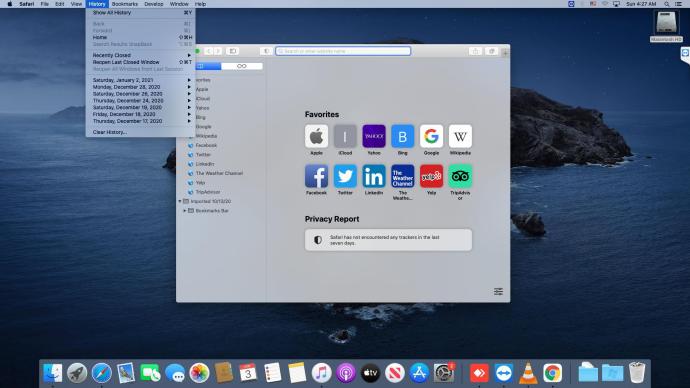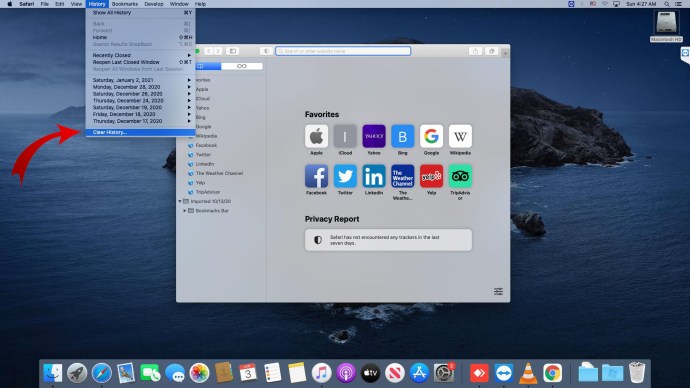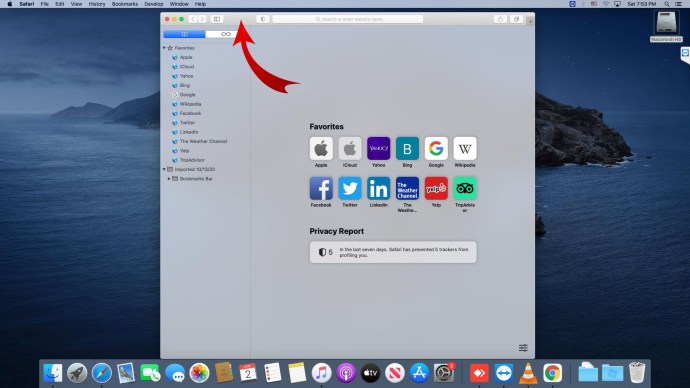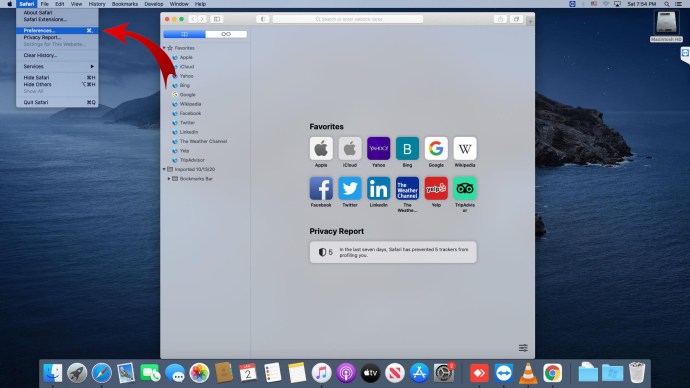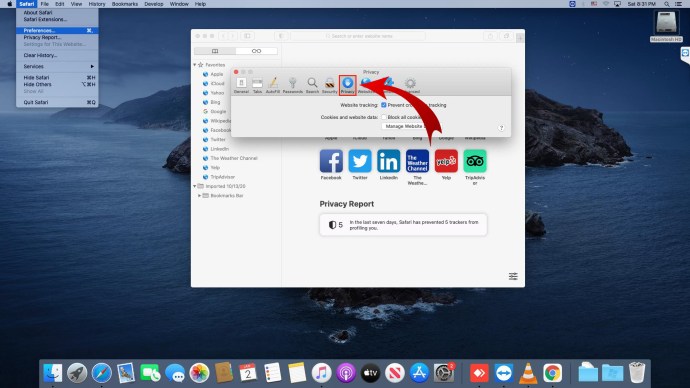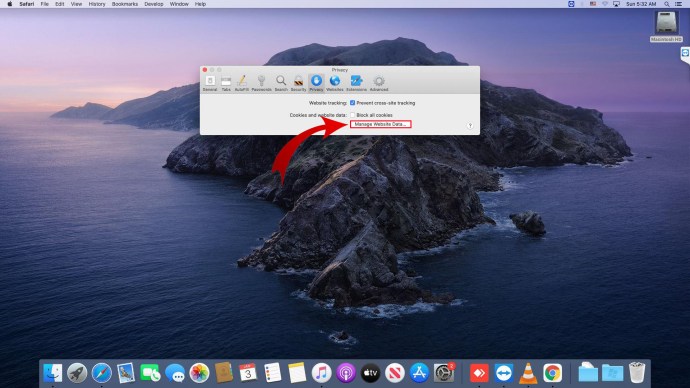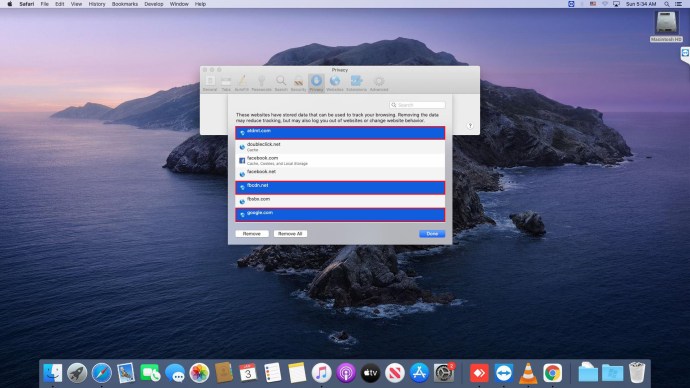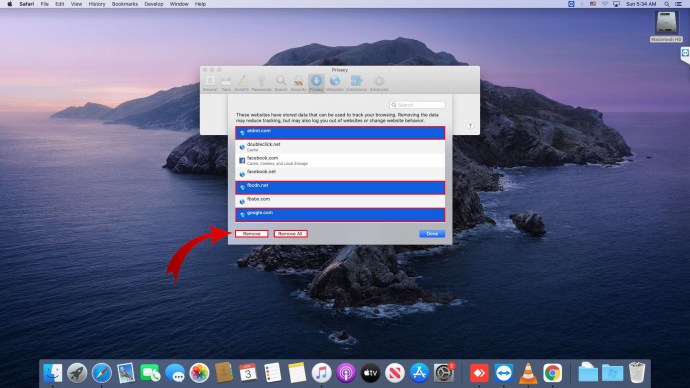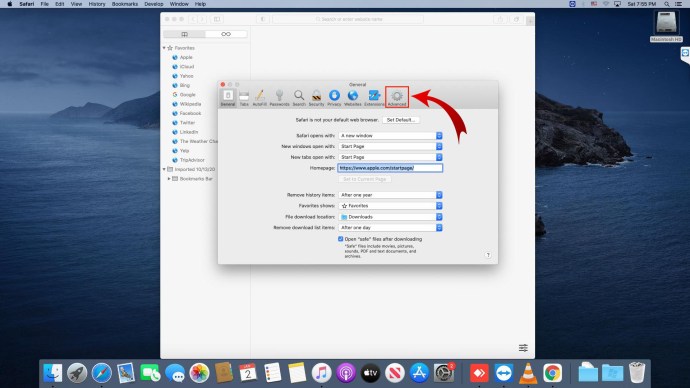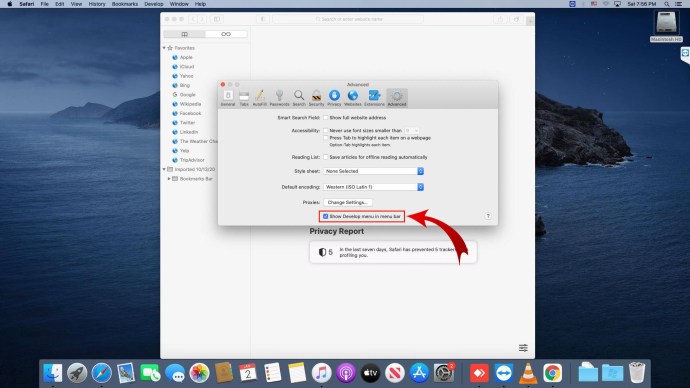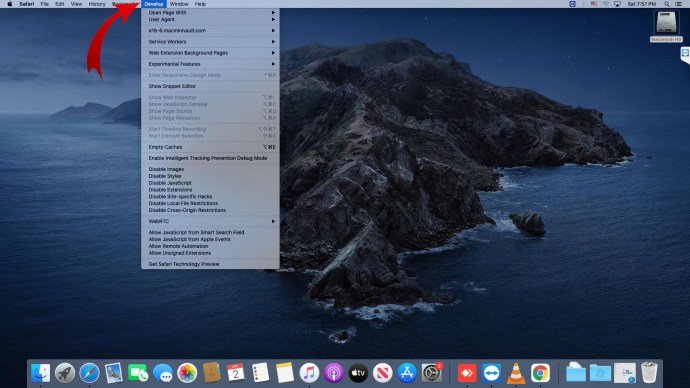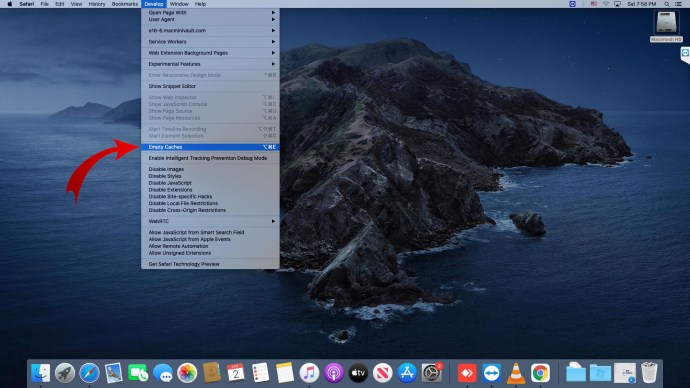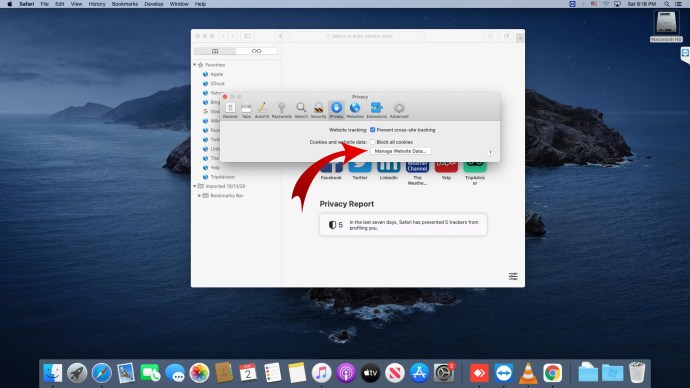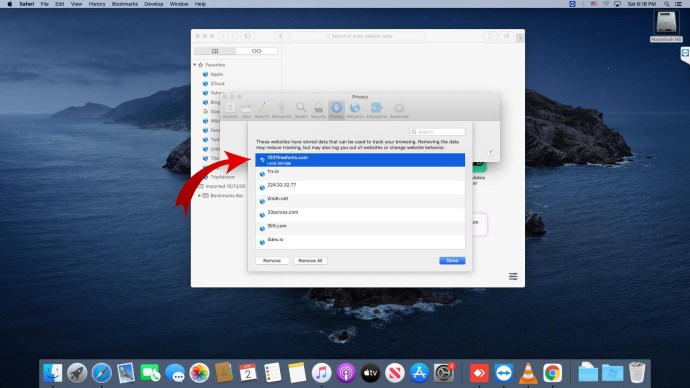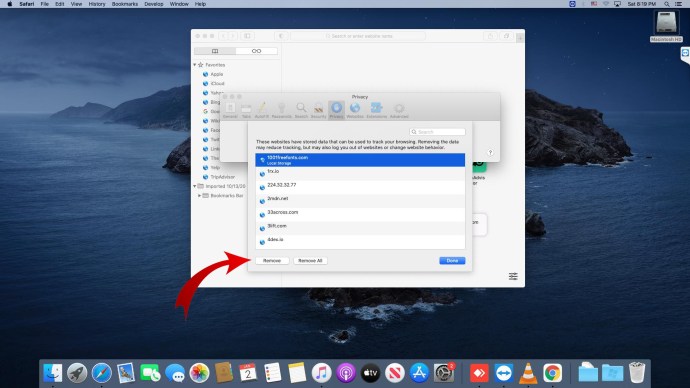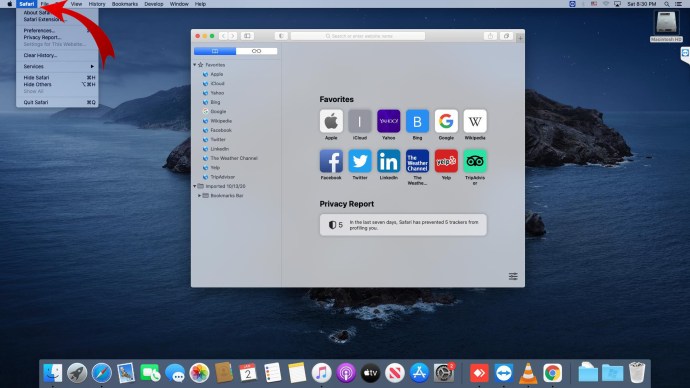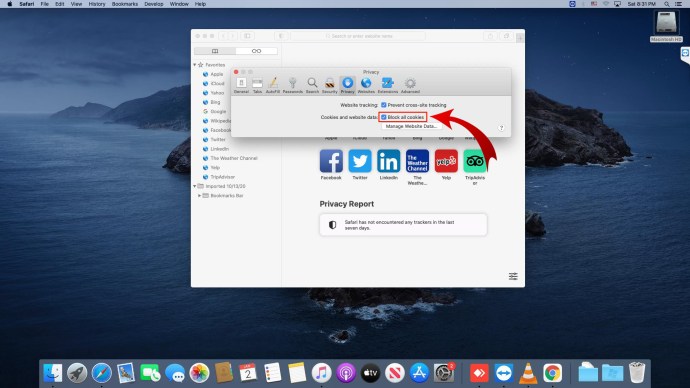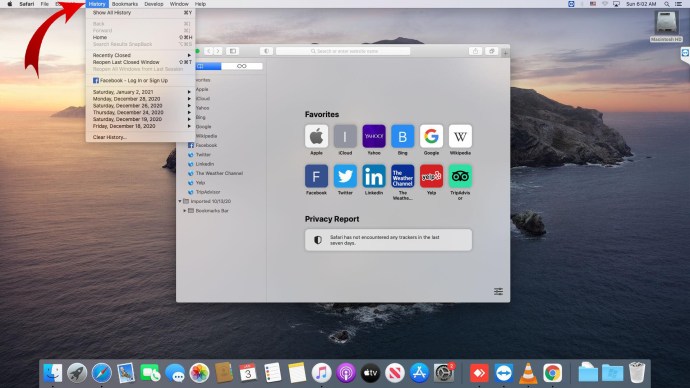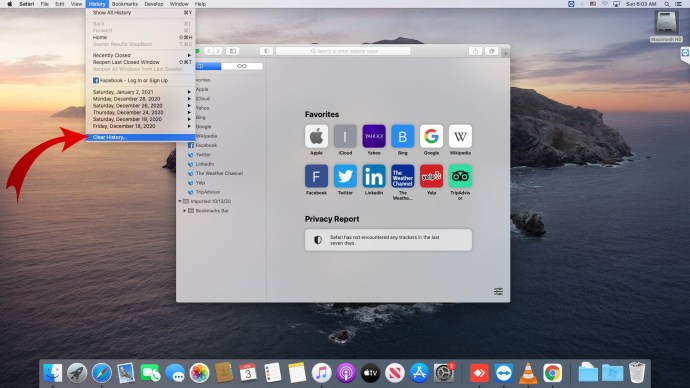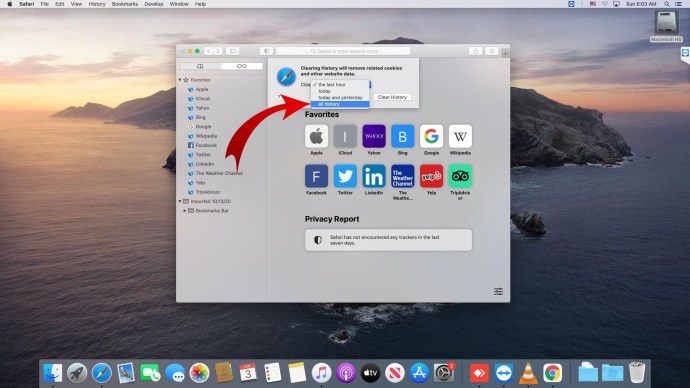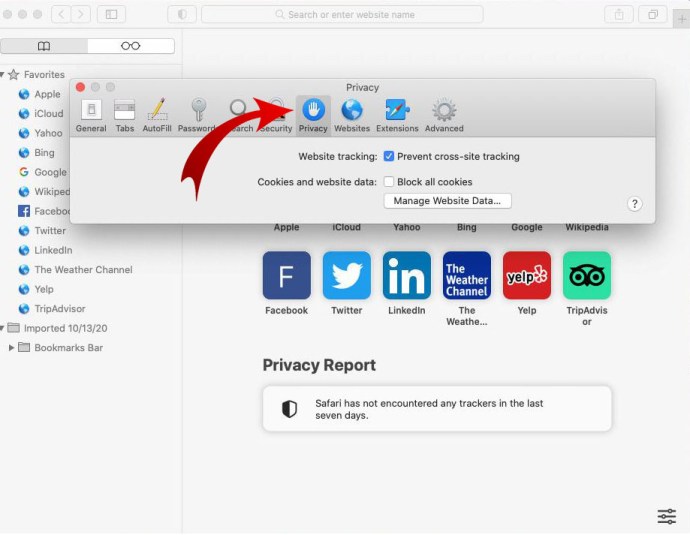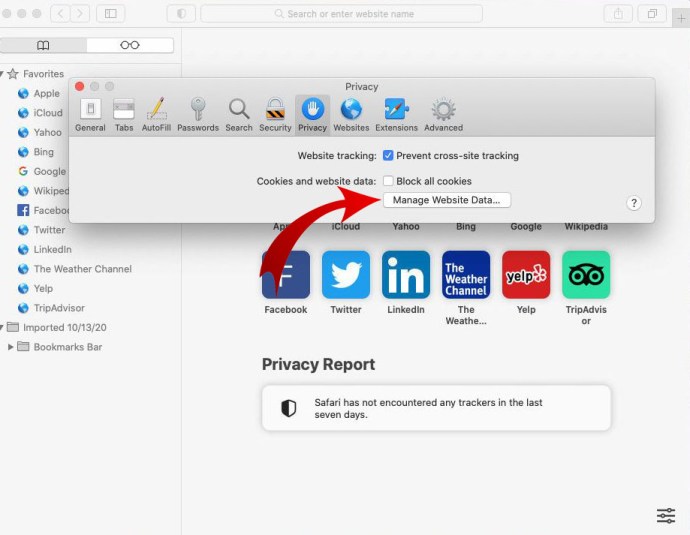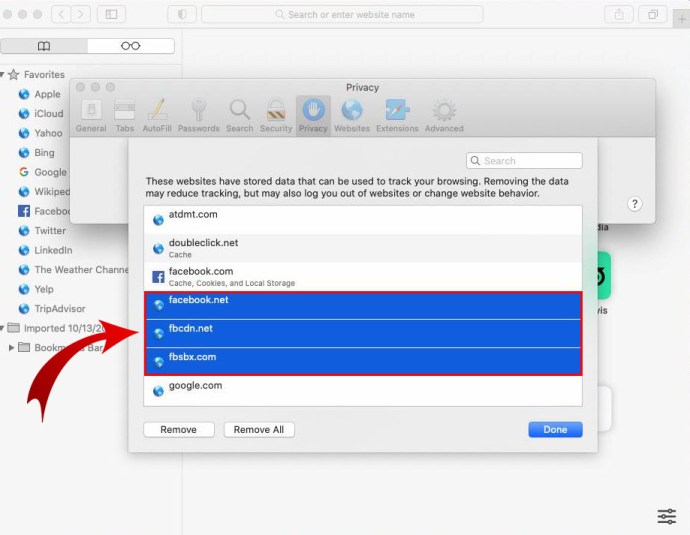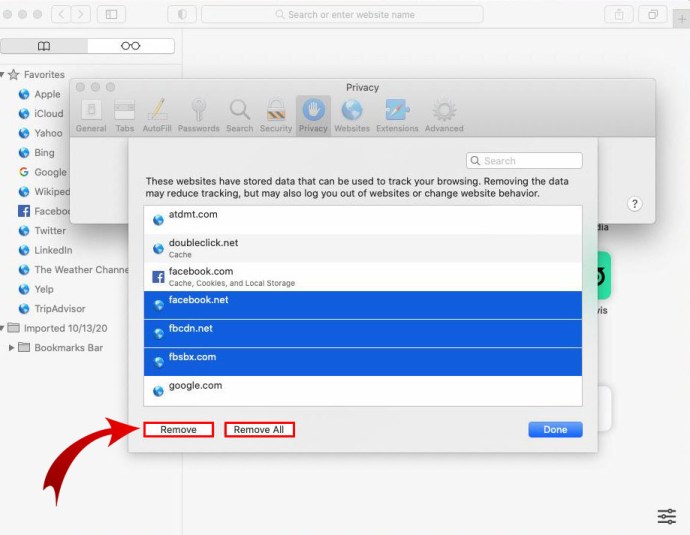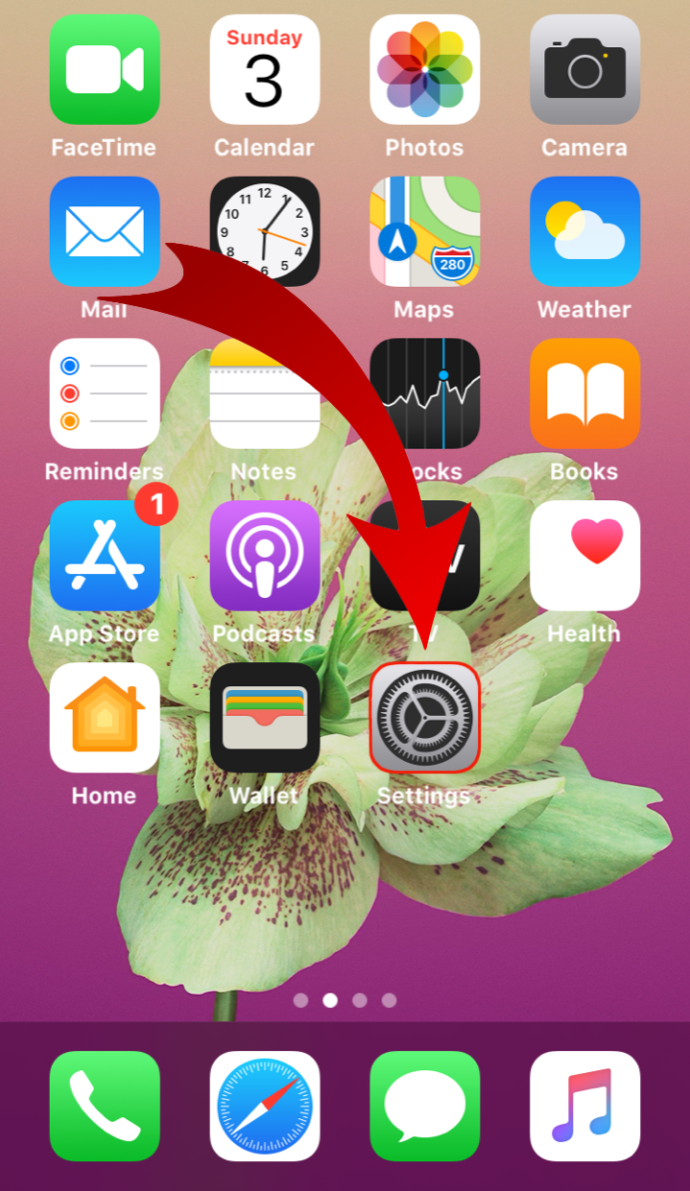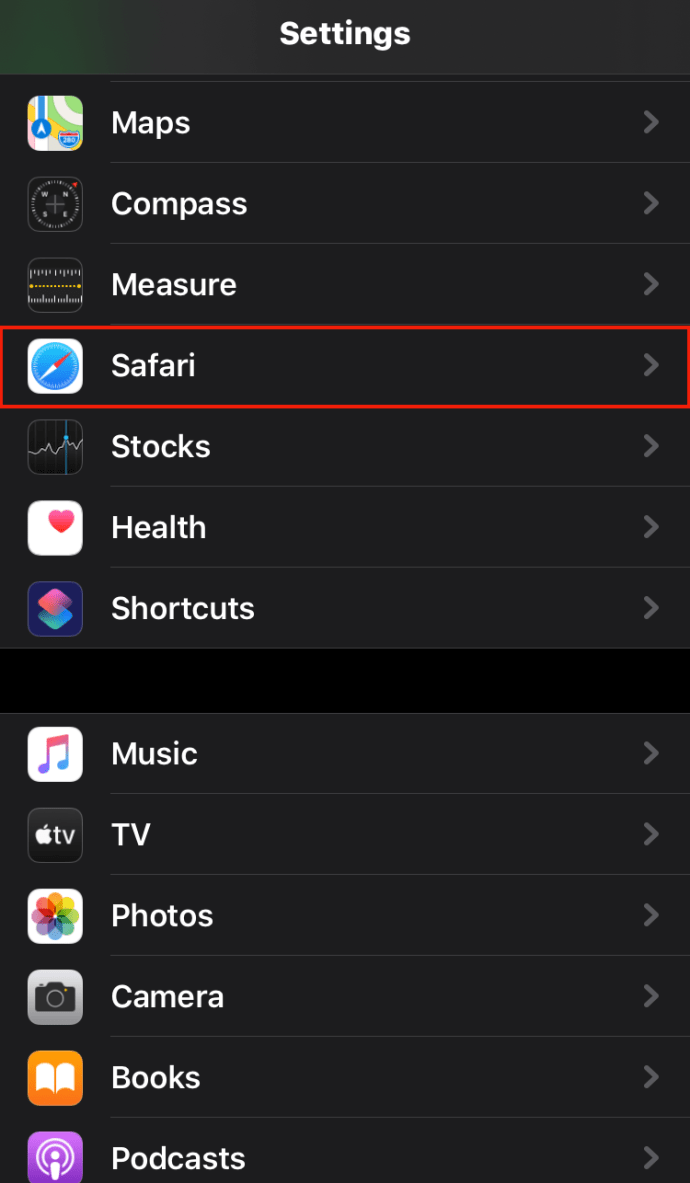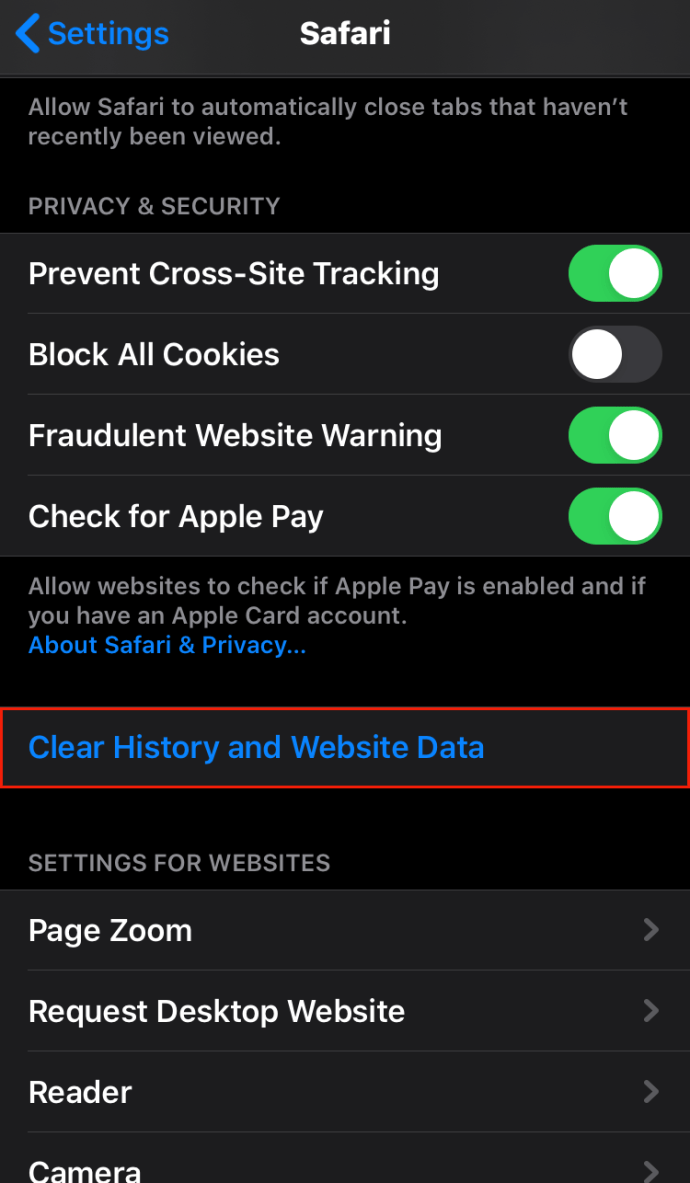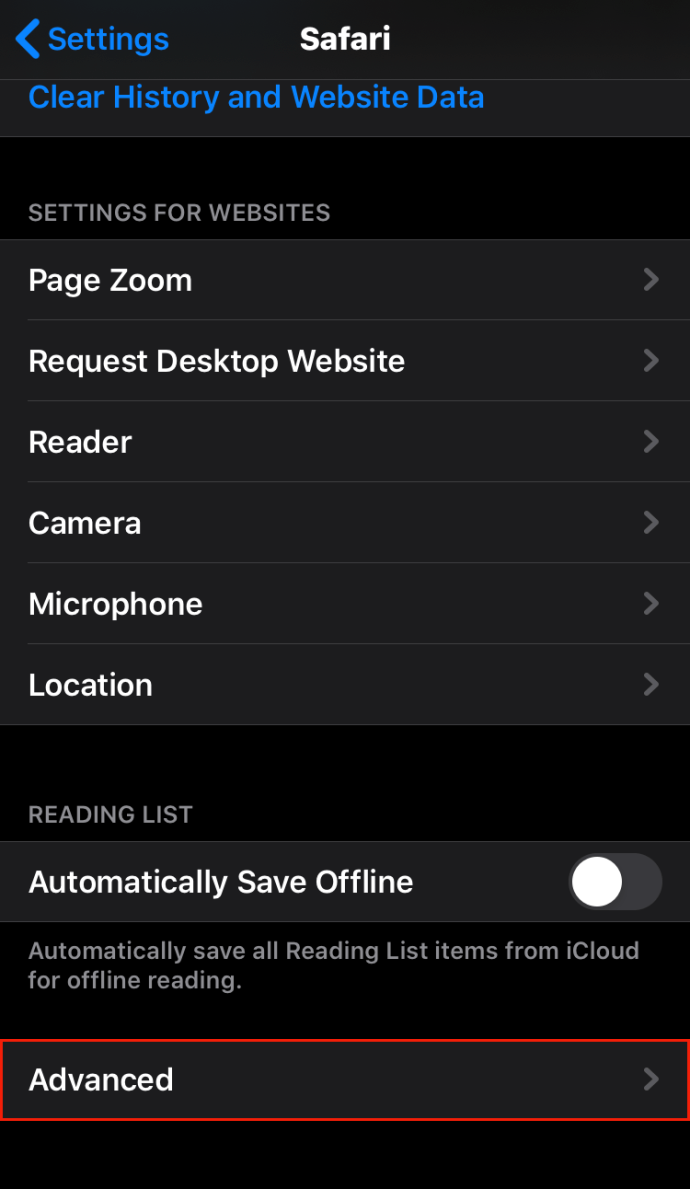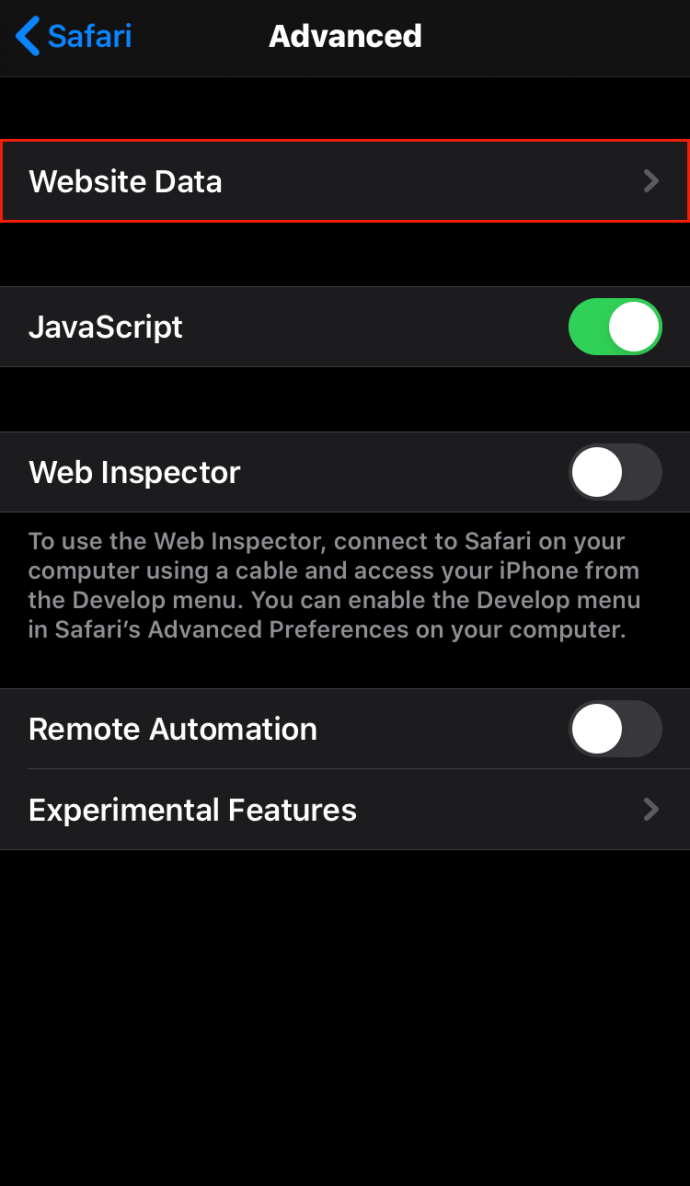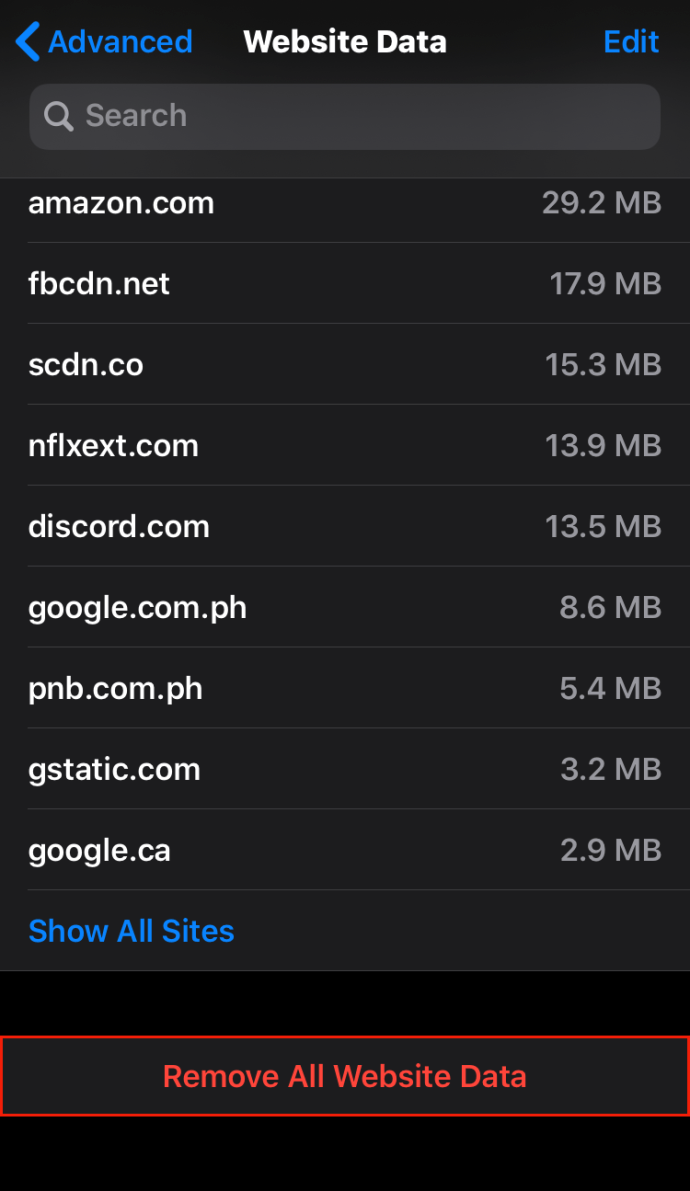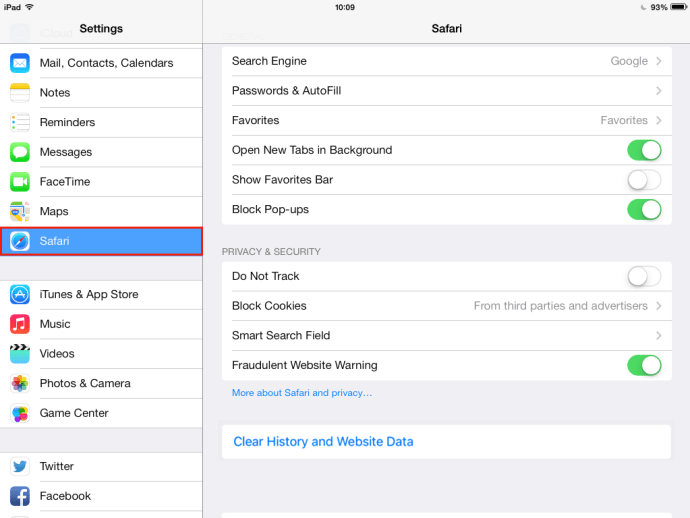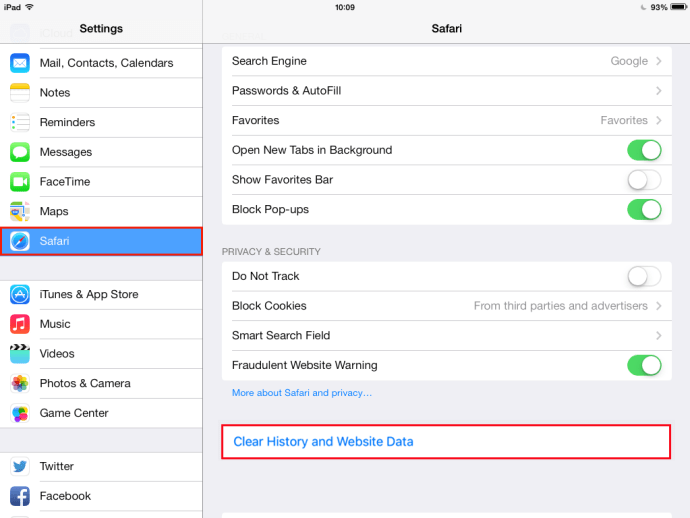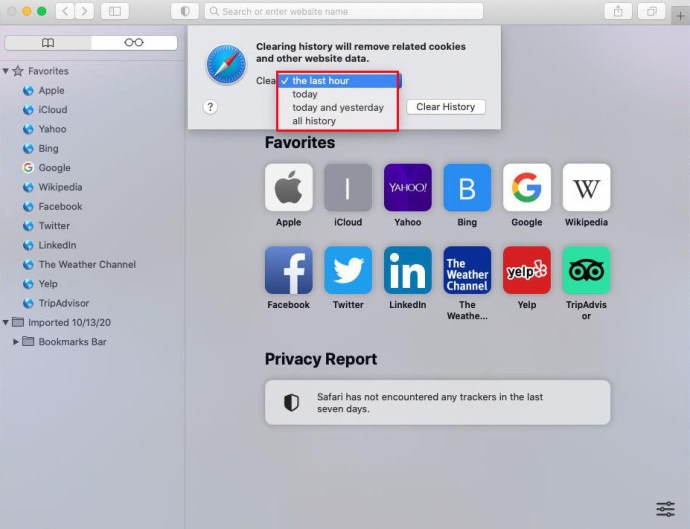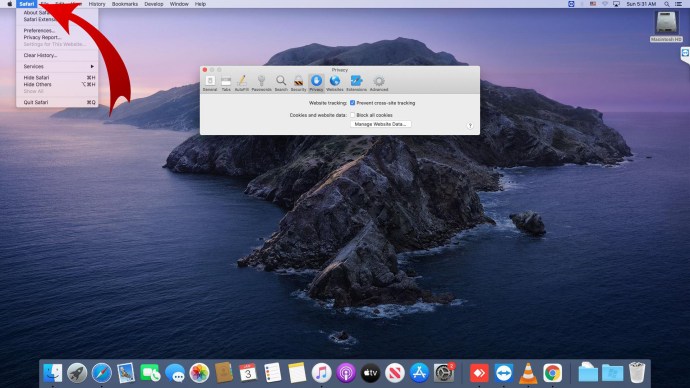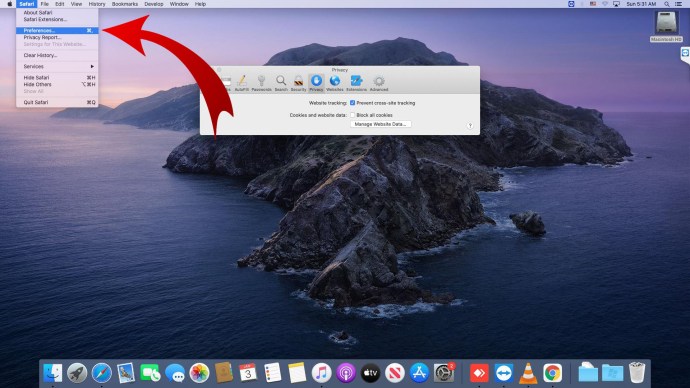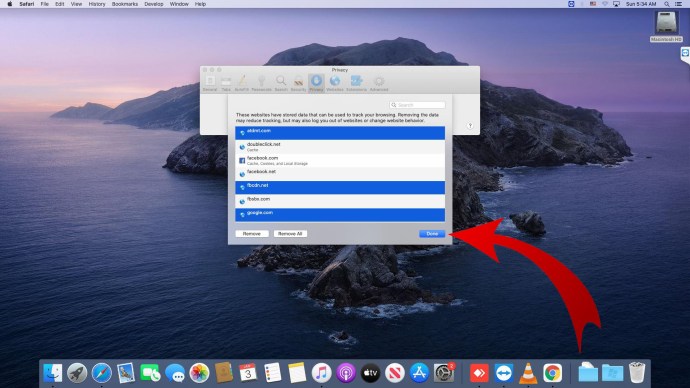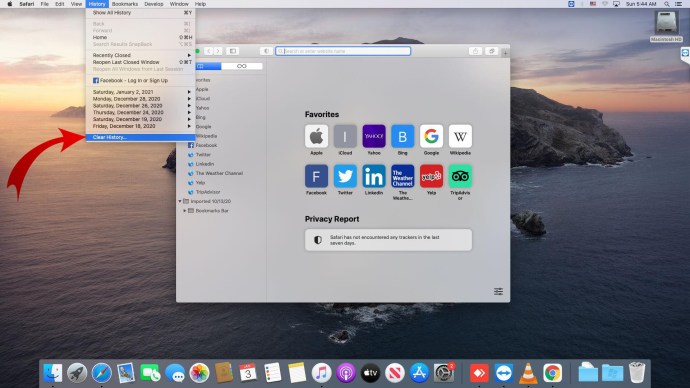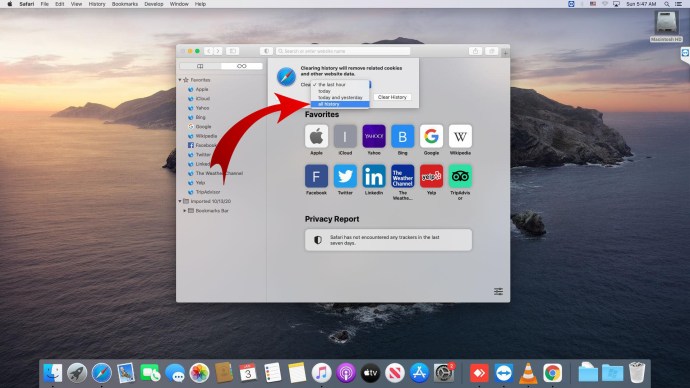Safari에서 캐시 및 쿠키를 지우는 방법
캐시와 쿠키를 지우는 것은 모든 사람이 습관화해야 하는 일이지만 정기적으로 하는 사람은 거의 없습니다. 침대 아래 먼지를 청소하는 것과 같습니다. 당신은 그것이 거기에 있고 문제를 일으킬 수 있다는 것을 알고 있지만 그것을 수행하는 경우는 거의 없습니다.
집을 청소하는 것과 마찬가지로 캐시와 쿠키를 지우는 것은 다른 방식으로 도움이 될 수 있습니다. 개인 정보를 보호하고 컴퓨터에서 응용 프로그램이 원활하게 실행되도록 도와줍니다.
다양한 iOS 기기에서 Safari의 캐시와 쿠키를 지우는 것이 얼마나 쉬운지 알아보세요.
Safari에서 캐시 및 쿠키를 지우는 방법
Safari 브라우저에서 방문 기록을 지우면 최근 검색 및 자주 방문한 사이트 목록과 같은 저장된 데이터가 삭제됩니다. 또한 귀하에게 알림을 보내도록 요청하는 웹사이트 또는 귀하의 위치에 대한 쿠키를 제거합니다.
해당 정보를 모두 제거하려면 일반적으로 다음과 같은 간단한 세 단계를 거쳐야 합니다.
- 사파리 앱 열기

- '이력'을 클릭하면
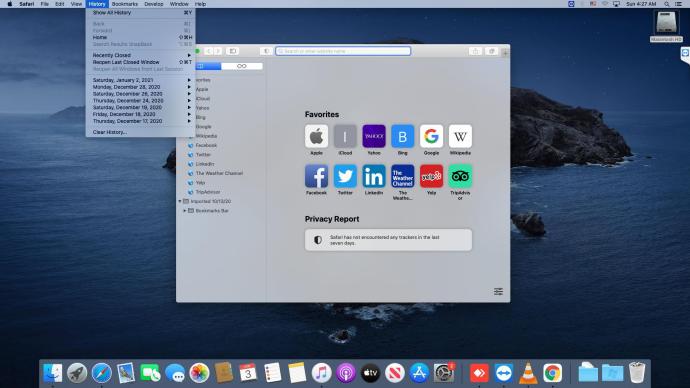
- '기록 지우기' 선택
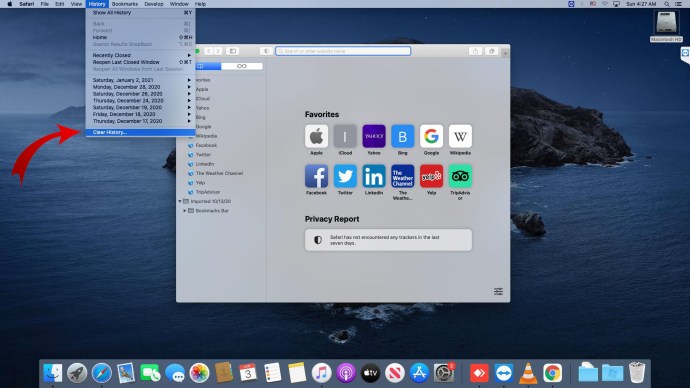
기록 지우기를 선택하면 Safari는 얼마나 뒤로 청소할 것인지 묻습니다. 최근 기록 또는 모든 기록이 될 수 있습니다. 선택은 당신의 것입니다.
당신이 그것에있는 동안 쿠키를 잊지 마십시오!
다음 단계에 따라 오래되고 저장된 쿠키와 데이터를 정리하십시오.
- 사파리 열기

- Safari 헤더를 클릭하십시오.
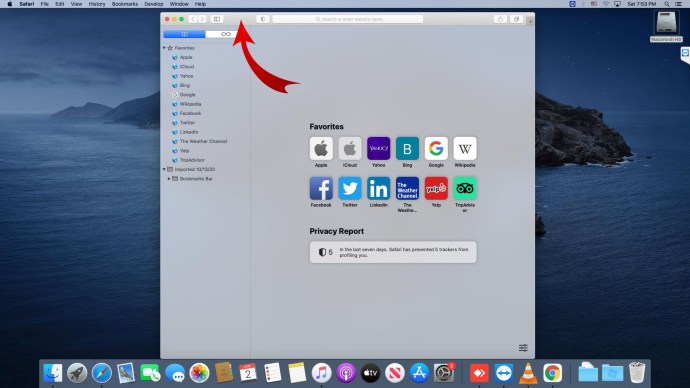
- 드롭다운 메뉴에서 '기본 설정'을 선택합니다.
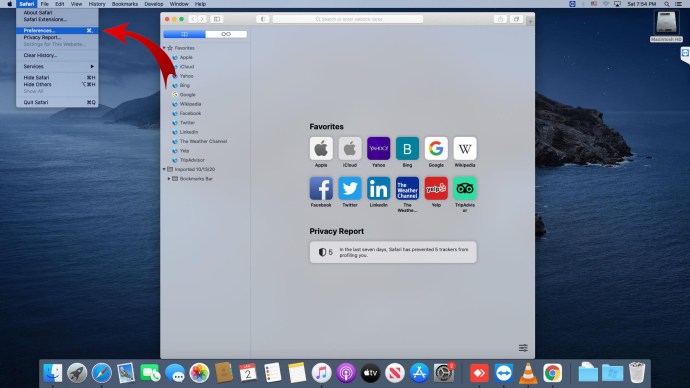
- '개인정보'를 선택합니다.
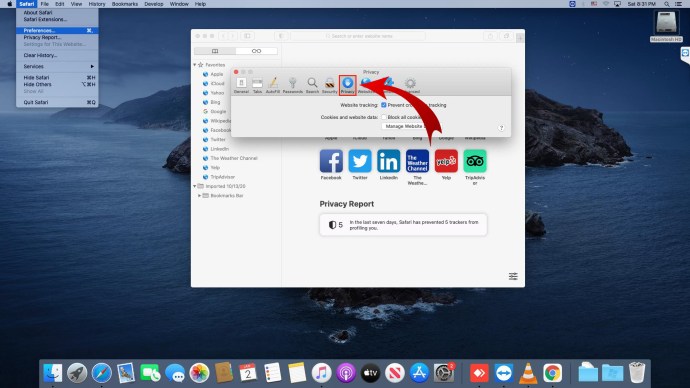
- '웹사이트 데이터 관리'를 클릭합니다.
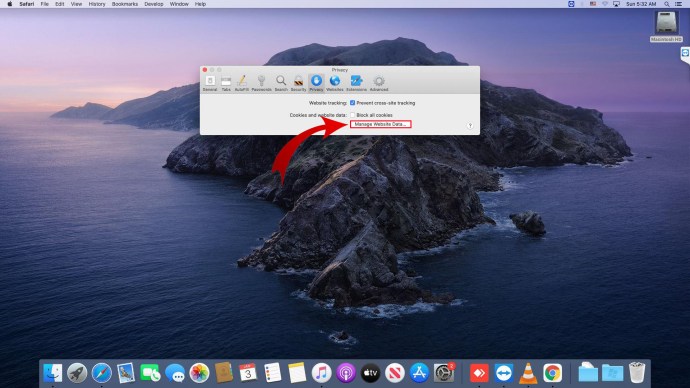
- 쿠키를 삭제하려는 웹사이트를 선택하세요.
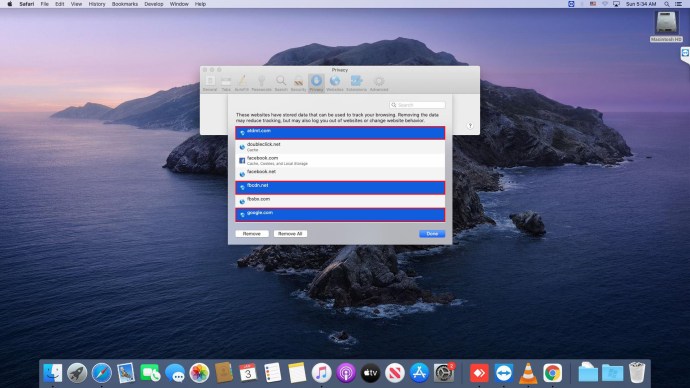
- '제거' 또는 '모두 제거' 작업 확인
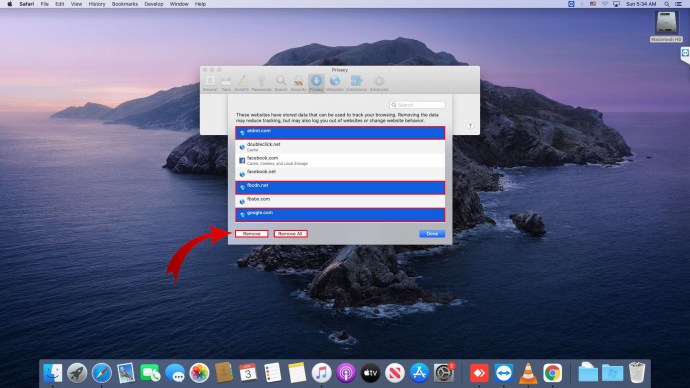
Mac용 Safari에서 캐시 및 쿠키를 지우는 방법
Mac에 더 많은 공간이 필요한 경우 캐시와 쿠키를 지우는 것이 좋습니다. 잠시 후 오래된 파일은 컴퓨터 속도를 늦추고 공간을 차지할 수 있습니다. 도구와 앱을 사용하여 브라우저 캐시를 지울 수 있지만 추가 비용을 지출해야 하는 이유는 무엇입니까?
캐시를 수동으로 지우는 방법은 다음과 같습니다.
- 사파리 브라우저를 엽니다

- Safari 헤더를 클릭하여 드롭다운 메뉴를 엽니다.
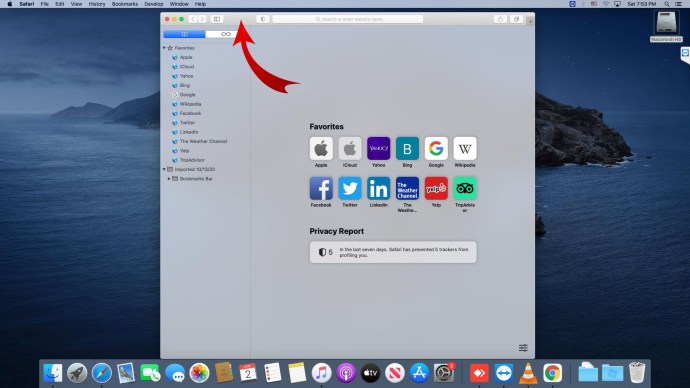
- '환경 설정'을 선택하십시오
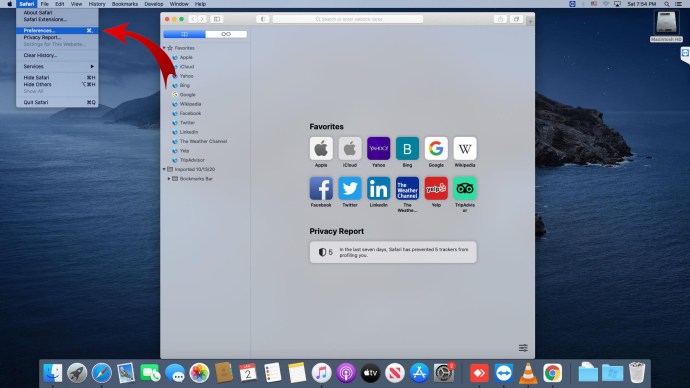
- 새 창 상단의 '고급' 톱니바퀴 아이콘을 클릭합니다.
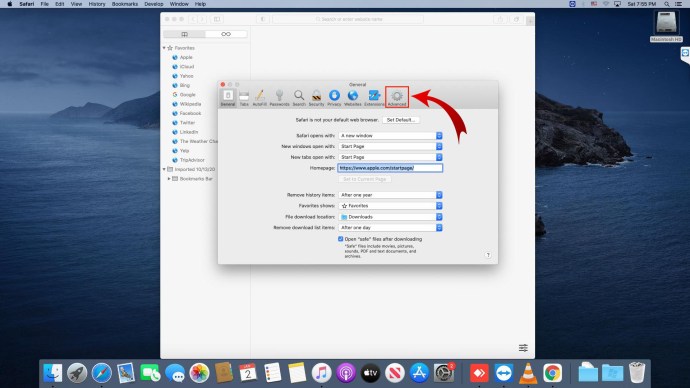
- "메뉴 막대에 개발 메뉴 표시" 확인란을 선택합니다.
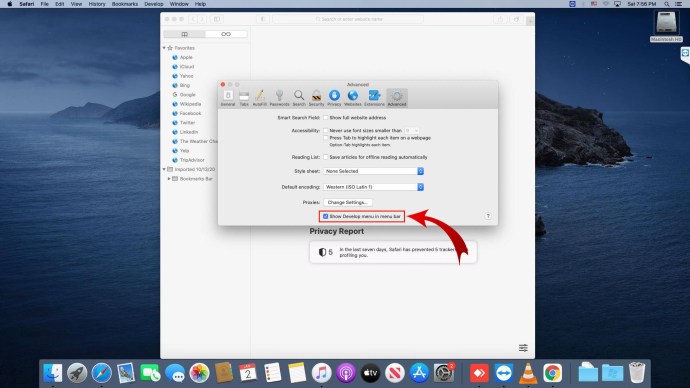
- '개발' 메뉴를 엽니다.
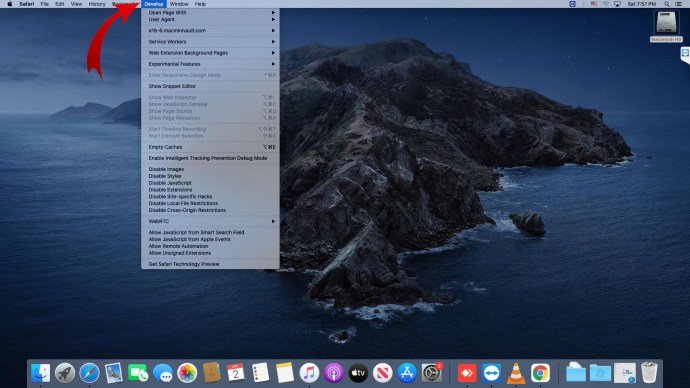
- 아래로 스크롤하여 '빈 캐시'를 선택합니다.
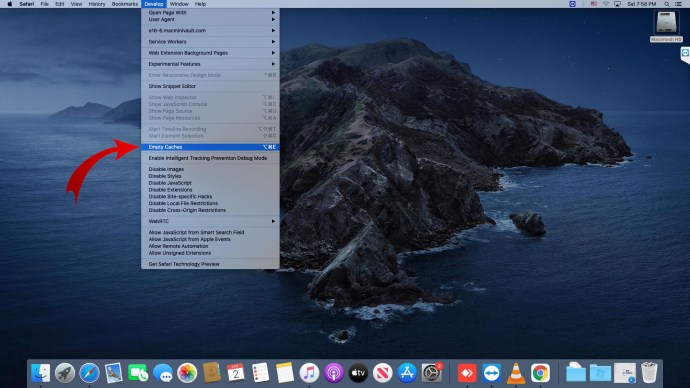
키보드 단축키를 사용하여 캐시를 비울 수도 있습니다. Cmd + Option + E를 눌러 캐시를 자동으로 지웁니다.
그러나 쿠키는 완전히 다른 이야기입니다.
Safari 탭의 환경 설정으로 이동하여 브라우저 쿠키를 관리할 수 있습니다. 기본 설정 드롭다운 메뉴가 표시되면 다음 작업을 수행합니다.
- '웹사이트 데이터 관리'를 선택합니다.
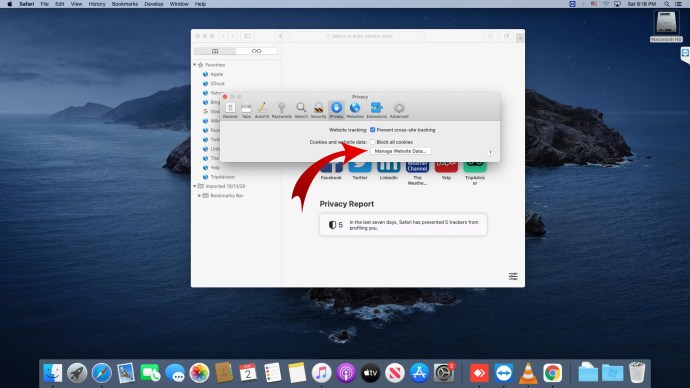
- 쿠키 삭제 예정인 웹사이트 클릭
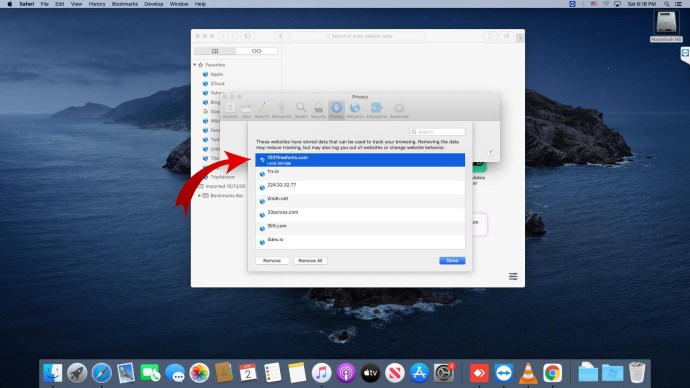
- '제거' 또는 '모두 제거' 작업을 확인합니다.
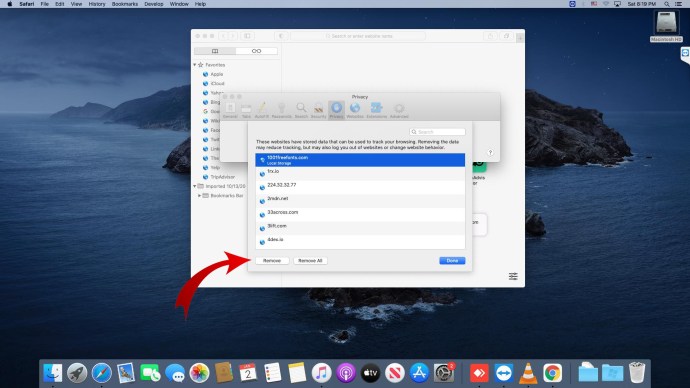
쿠키를 삭제하는 이 추가 단계는 때때로 지루할 수 있습니다. 쿠키를 삭제하는 추가 유지 관리를 직접 처리하고 싶지 않다면 다른 사람이 귀하의 Mac에 쿠키를 저장하지 못하도록 할 수 있습니다. 이렇게 하면 됩니다.
- Safari 탭을 클릭하여 드롭다운 메뉴를 엽니다.
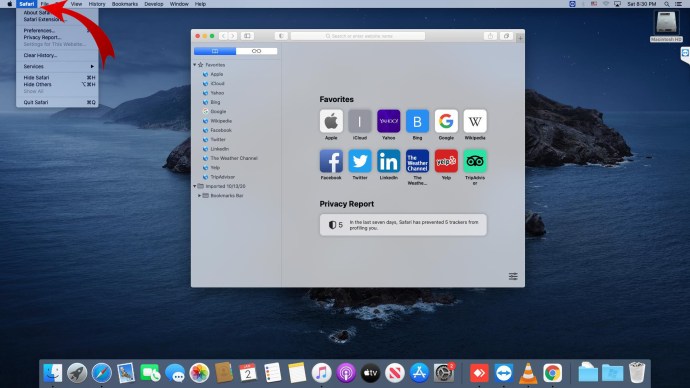
- '환경 설정'을 선택한 다음 '개인 정보'를 선택하십시오.
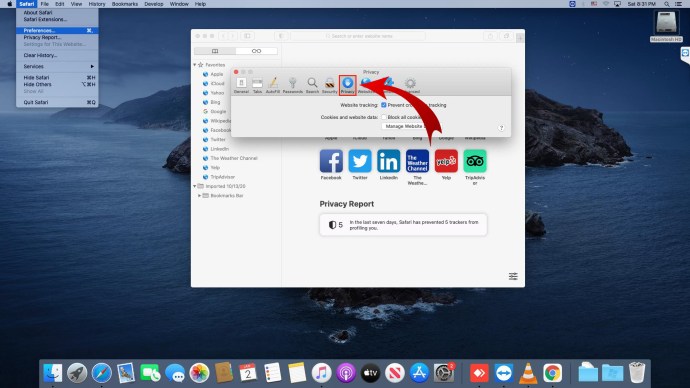
- "모든 쿠키 차단" 체크
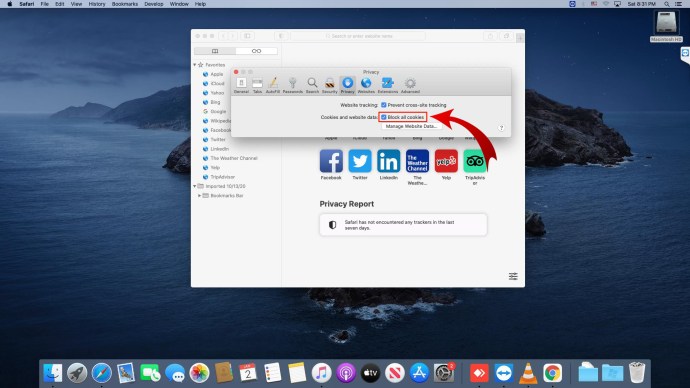
그러나 쿠키는 단지 습관과 위치를 추적하기 위한 것이 아닙니다. 또한 웹 사이트가 원활하게 실행되도록 도와줍니다. Mac을 다이어트에 적용하고 쿠키를 금지하도록 선택하면 일부 웹사이트가 제대로 작동하지 않을 수 있습니다.
MacBook의 Safari에서 캐시 및 쿠키를 지우는 방법
모든 기기는 가끔씩 정기적인 청소와 유지 관리가 필요하며 MacBook도 마찬가지입니다. 다행히 캐시를 지우는 것은 몇 번의 클릭만으로 간단합니다.
- Safari 앱에서 '기록'을 클릭하십시오.
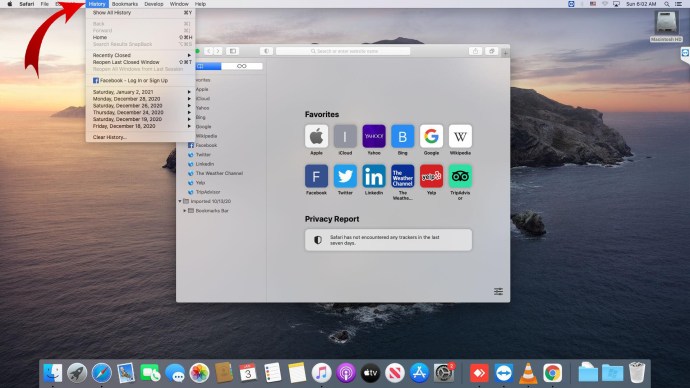
- 아래로 스크롤하여 '기록 지우기'를 선택하십시오.
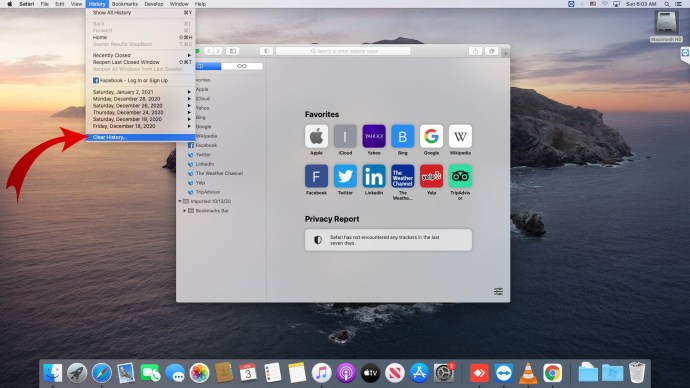
- 청소 범위를 선택하십시오
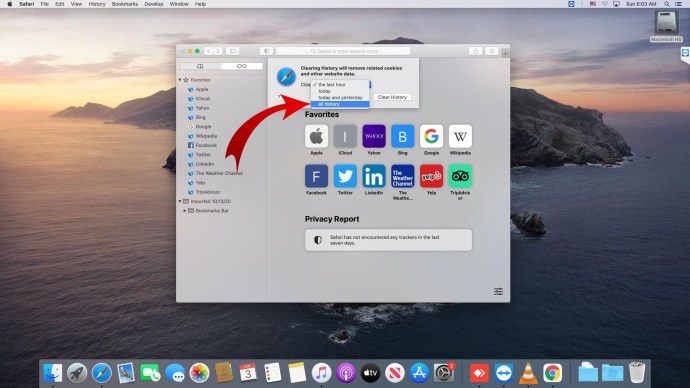
그러나 캐시를 지우는 것이 쿠키를 지우는 것과 반드시 같지는 않습니다. 별도의 조치가 필요합니다.
MacBook에서 쿠키를 지우려면:
- Safari 탭 드롭다운 메뉴에서 '개인정보'를 선택합니다.
- '환경 설정'으로 이동하여 '개인 정보'를 클릭하십시오.
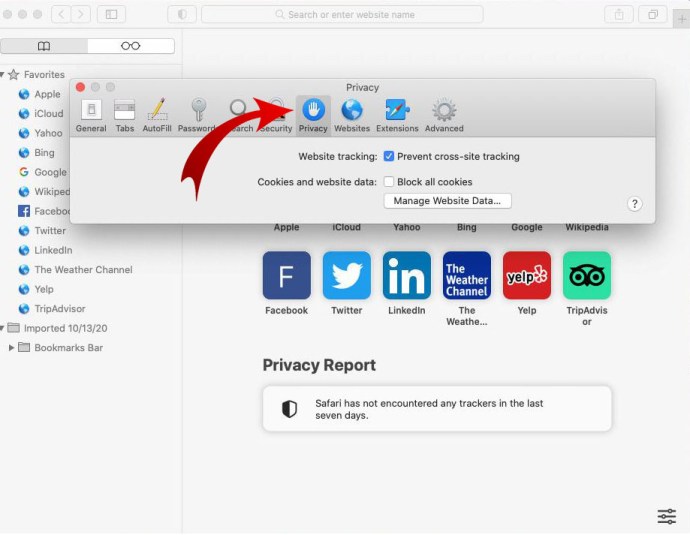
- '웹사이트 데이터 관리'를 선택합니다.
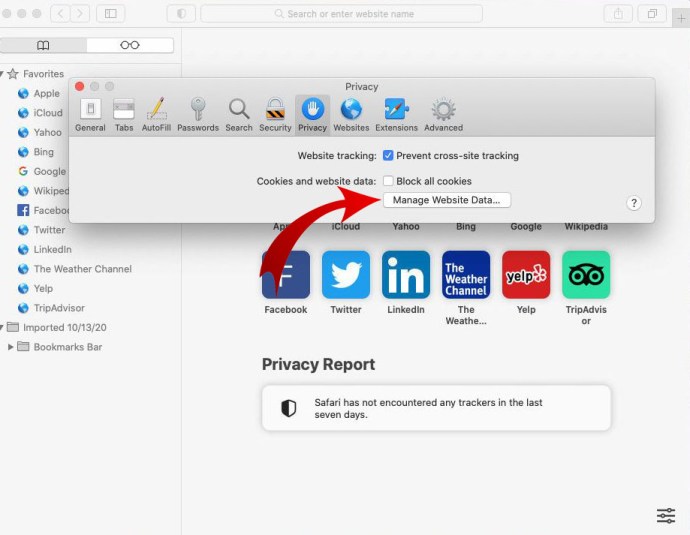
- 쿠키 삭제를 위한 웹사이트 선택
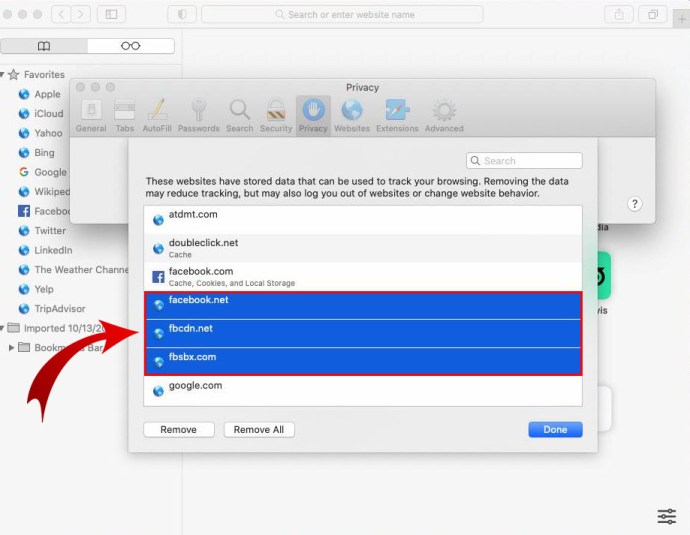
- '제거' 또는 '모두 제거'로 확인
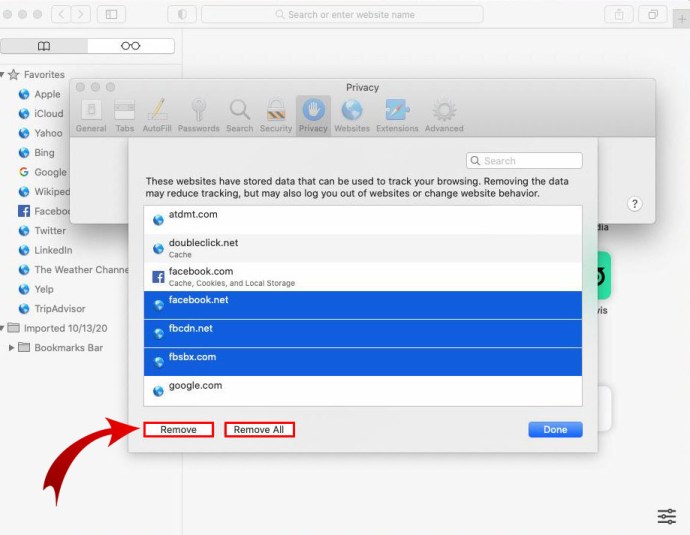
iPhone의 Safari에서 캐시 및 쿠키를 지우는 방법
귀하의 캐시와 쿠키에는 다른 사람들이 액세스할 수 있는 많은 개인 정보가 포함되어 있습니다. 따라서 마지막으로 원하는 것은 장치에 계속 남아있게하는 것입니다. 기록과 캐시를 정기적으로 깨끗하게 스크러빙해야 합니다. 이 작업을 수행하는 방법은 다음과 같습니다.
- iPhone에서 설정을 클릭하십시오.
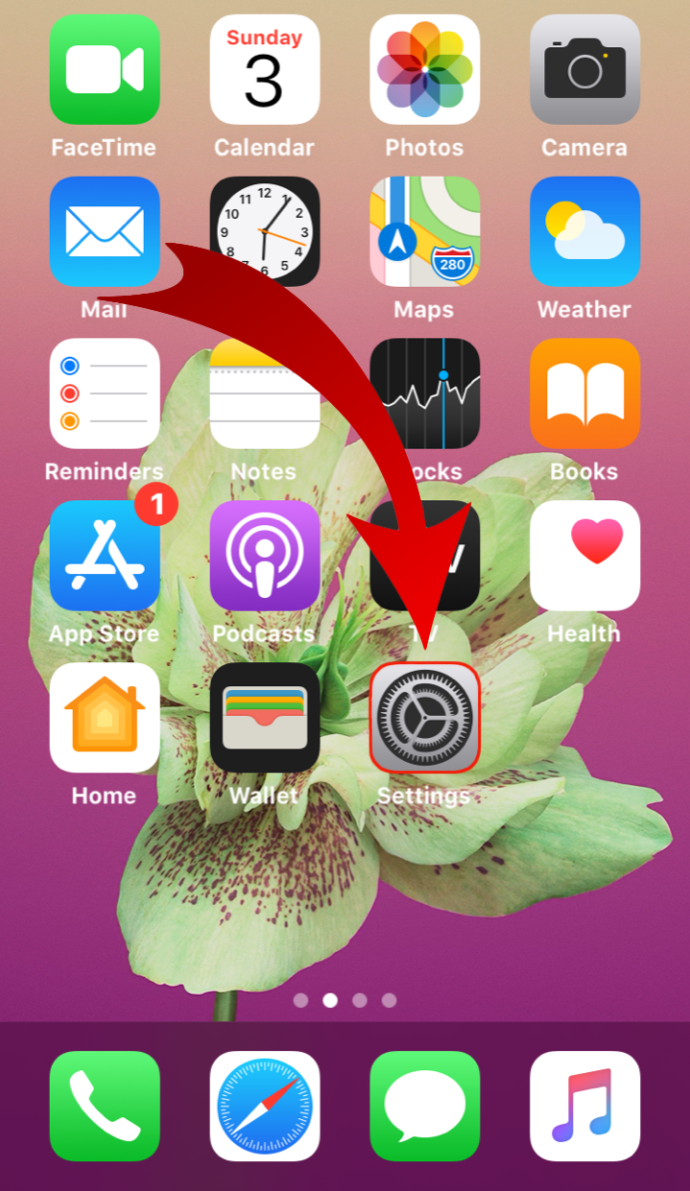
- '사파리' 선택
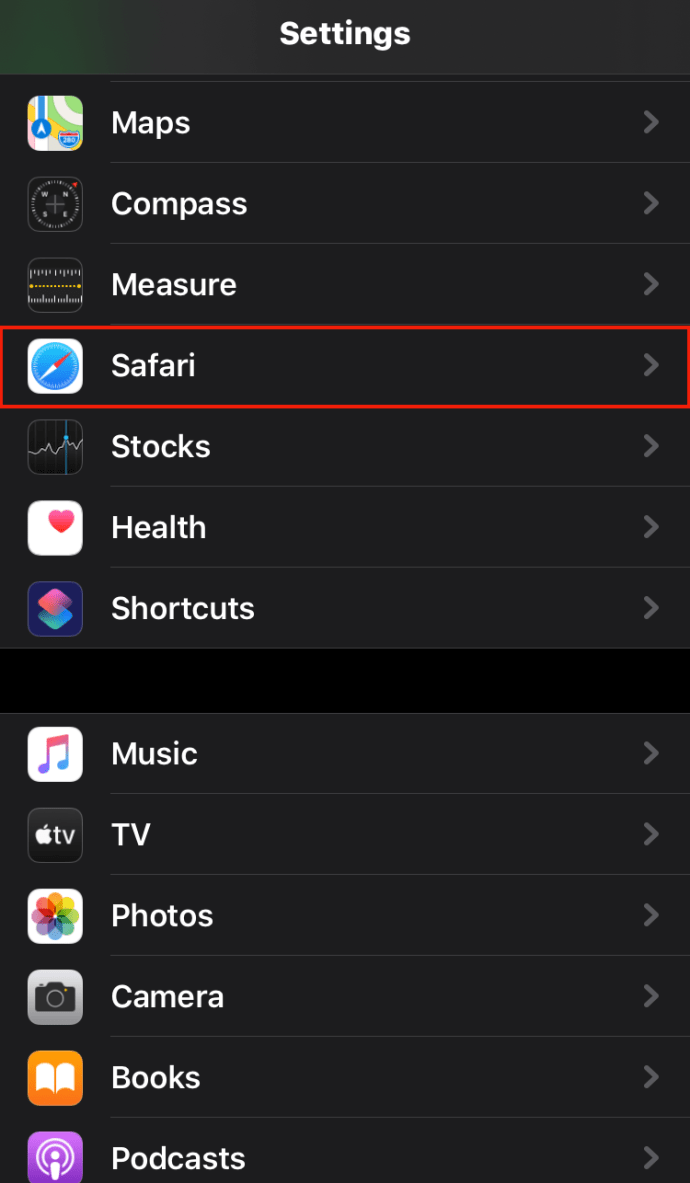
- '기록 지우기' 및 '웹사이트 데이터'를 탭합니다.
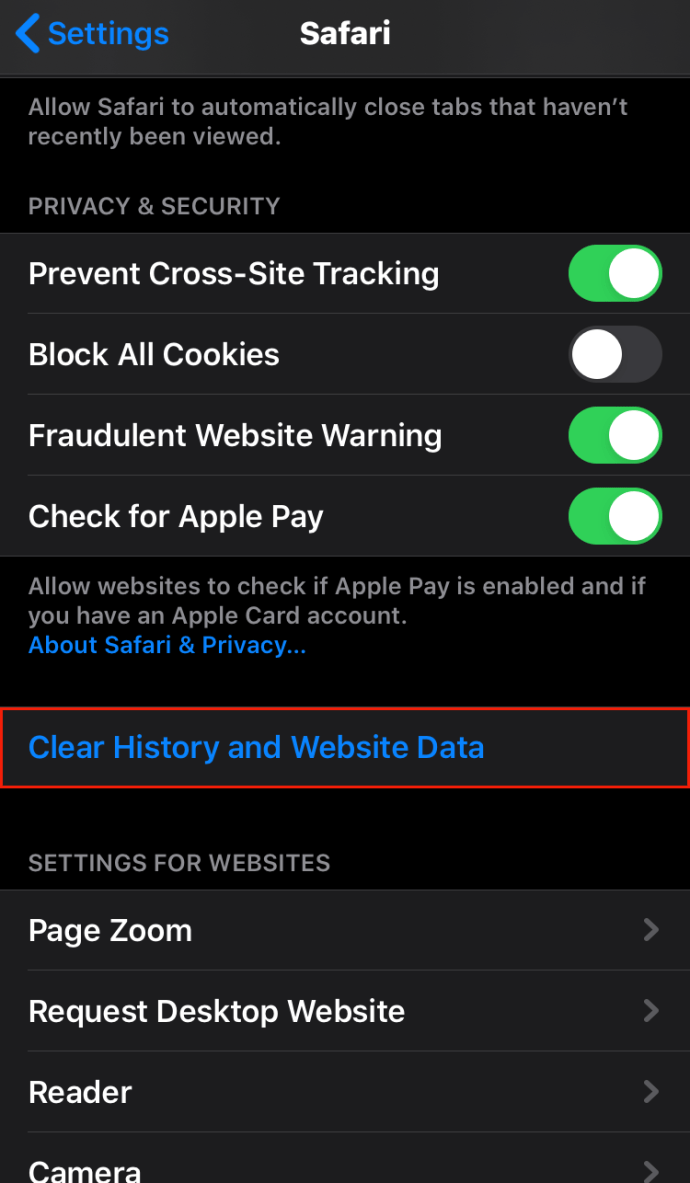
캐시를 지우는 것은 iPhone에서 쿠키를 지우는 것과 다릅니다. 기기의 기록을 유지하면서 쿠키를 삭제하는 방법을 확인하세요.
- 설정을 누릅니다
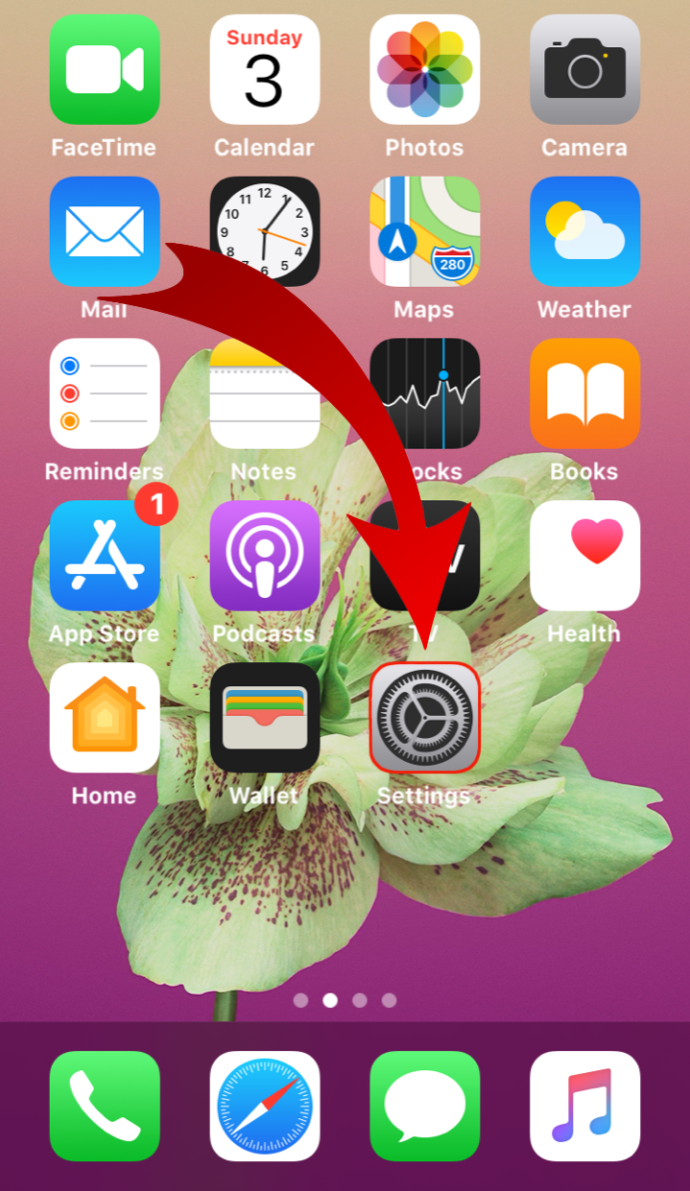
- '사파리'를 선택한 다음 '고급'을 선택하십시오.
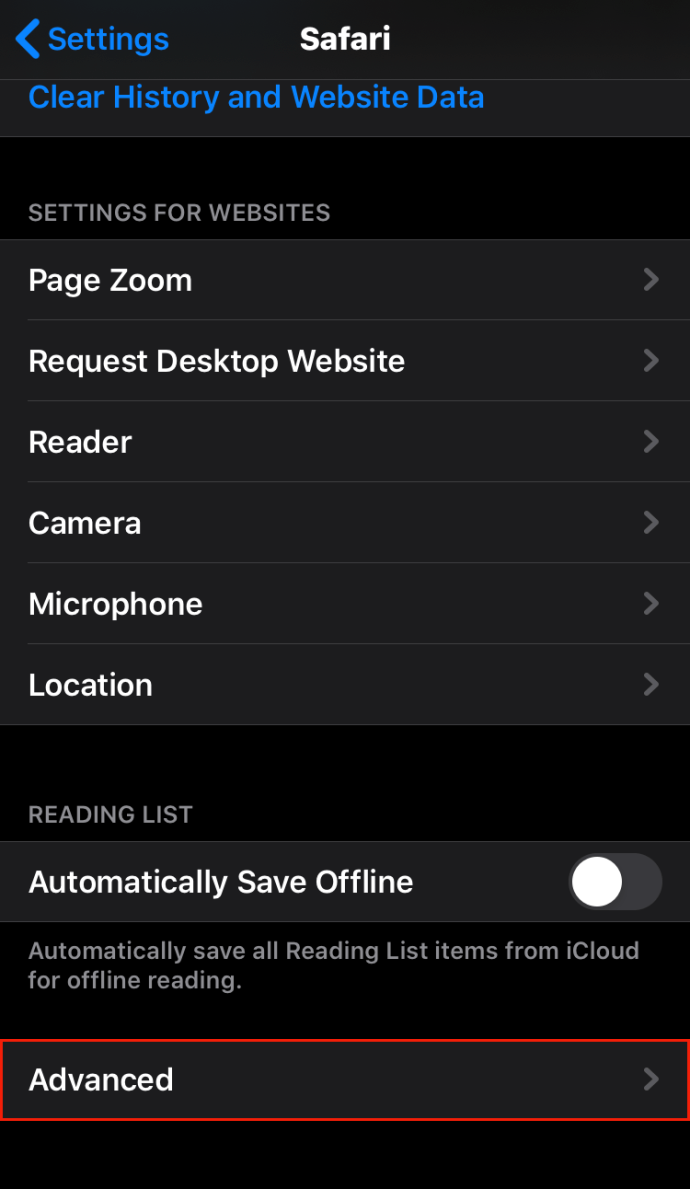
- '웹사이트 데이터'를 탭합니다.
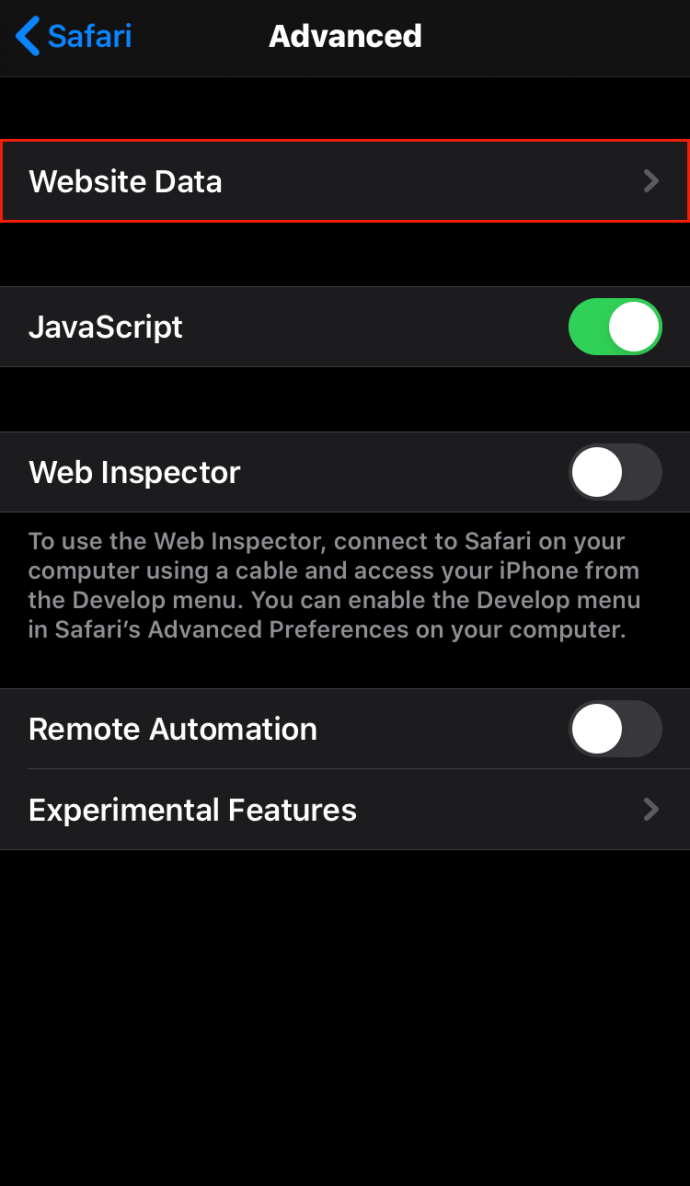
- '모든 웹 사이트 데이터 제거'를 선택하십시오.
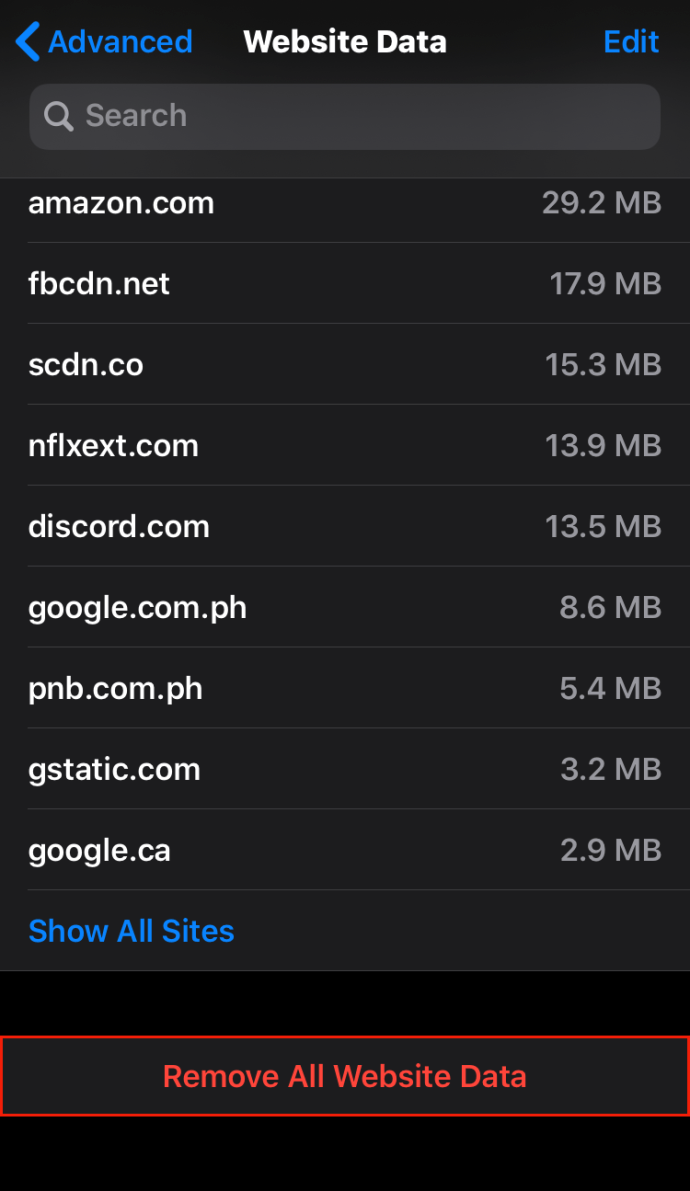
iPad의 Safari에서 캐시 및 쿠키를 지우는 방법
iPhone에서 캐시와 쿠키를 지우는 방법을 알고 있다면 이미 iPad에서 수행하는 방법을 알고 있는 것입니다. 같은 방법으로 두 모바일 장치를 모두 지웁니다.
- '설정'을 탭한 다음 '사파리'를 탭합니다.
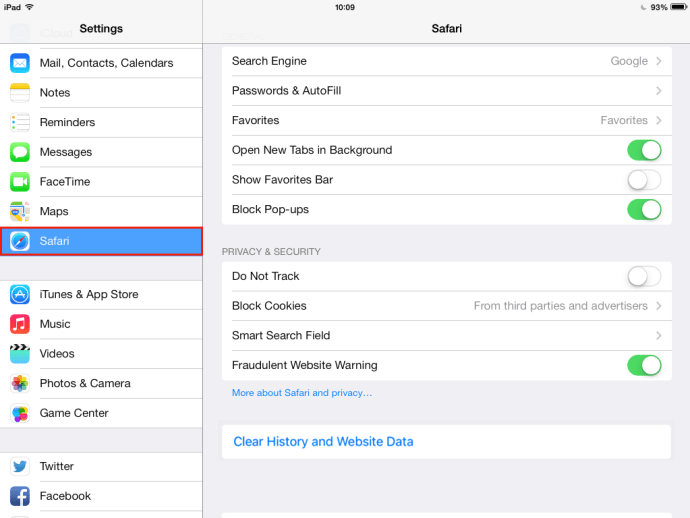
- '기록 및 웹 사이트 데이터 지우기'를 선택하십시오.
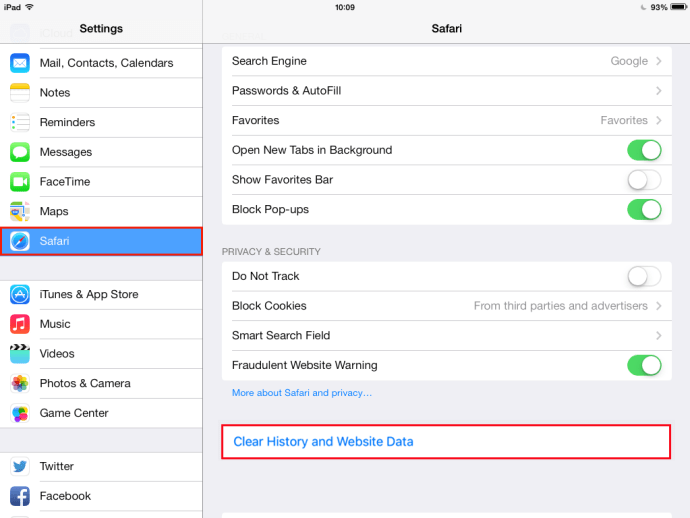
iPad에서 쿠키를 지우려면 다음 추가 단계가 필요합니다.
- '설정'을 탭한 다음 '사파리'를 탭합니다.
- '고급' 선택
- '웹 사이트 데이터 및 모든 웹 사이트 데이터 제거'를 선택하십시오.
Safari 13에서 캐시 및 쿠키를 지우는 방법
Safari 13 지원 장치에서 일상적인 청소를 할 시간입니까? 몇 번의 클릭으로 캐시를 빛나고 새 것으로 만드는 방법을 확인하십시오.
- 사파리 앱 클릭

- '기록' 및 '기록 지우기'를 선택합니다.
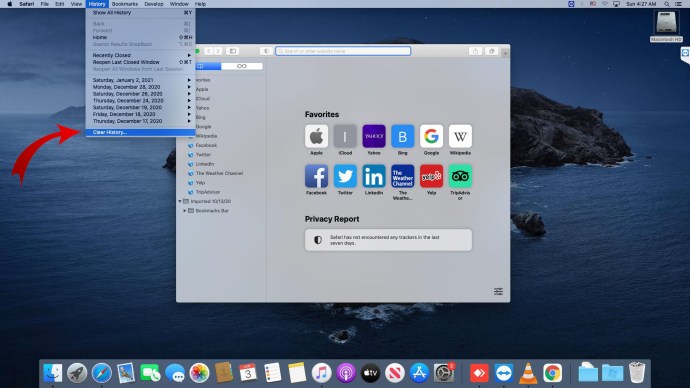
- 청소할 거리를 선택하세요.
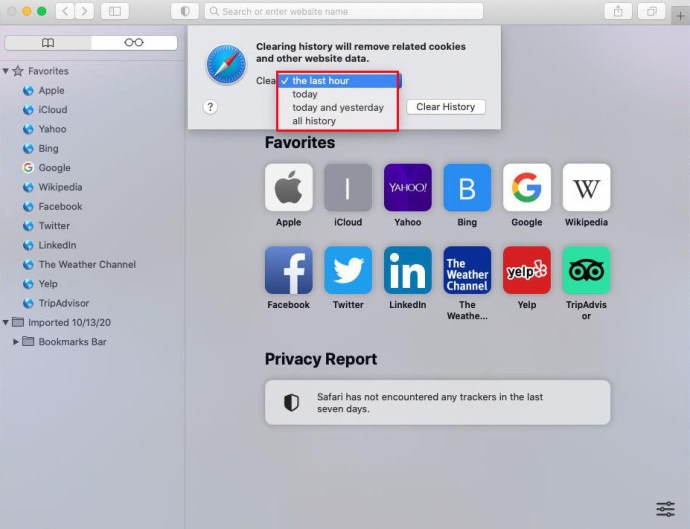
쿠키를 정리하는 것은 별도의 단계이지만 간단합니다.
- Safari 헤더를 클릭하십시오.
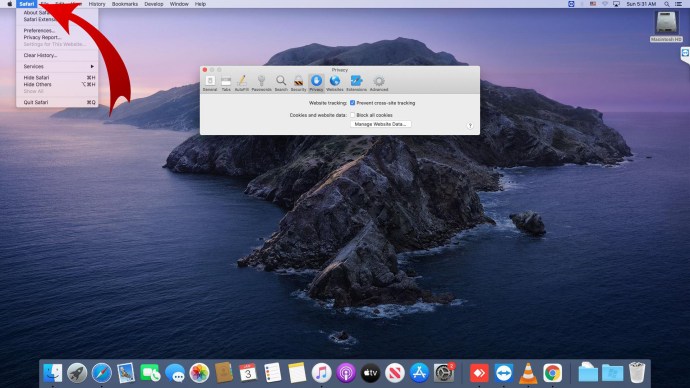
- 드롭다운 메뉴에서 '기본 설정'을 선택합니다.
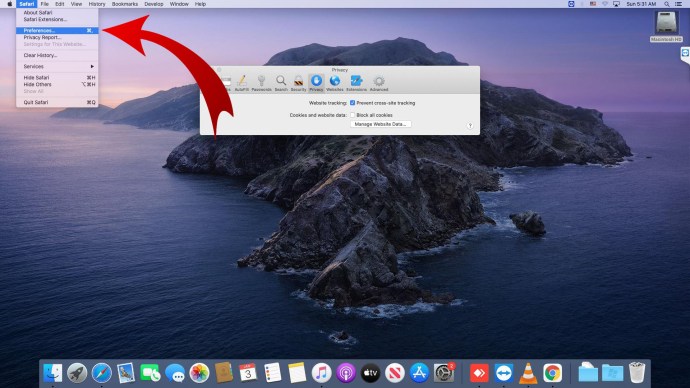
- '개인정보'를 클릭합니다.

- '웹사이트 데이터 관리'를 클릭합니다.
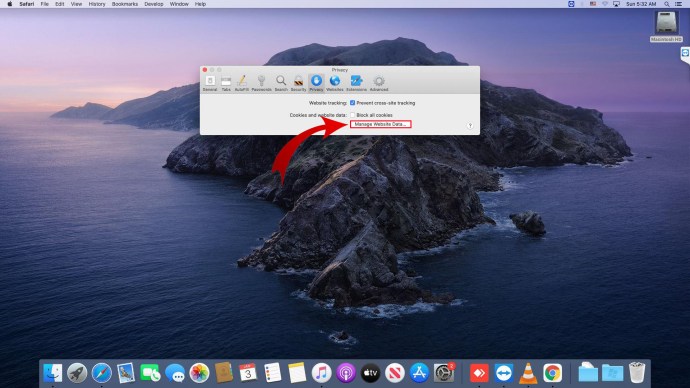
- 쿠키를 삭제하려는 웹사이트를 선택하세요.
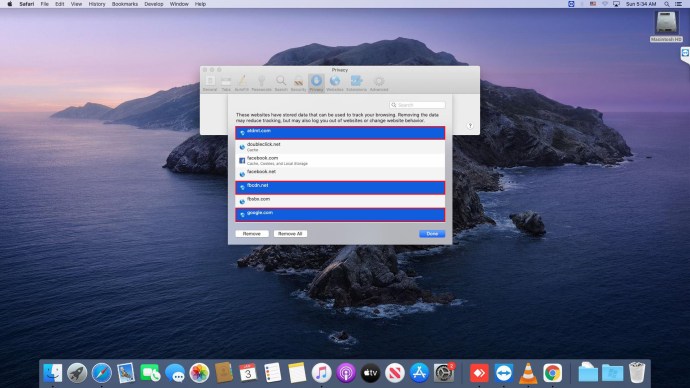
- 작업 확인
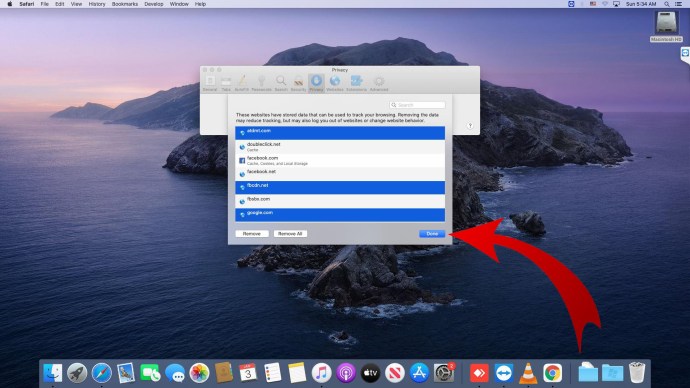
Safari에서 캐시 및 쿠키를 재설정하는 방법
Safari에서 캐시를 재설정하거나 지우는 것은 간단한 과정입니다. 이 작업을 수행하는 방법은 다음과 같습니다.
- 화면 상단에서 Safari 헤더 선택
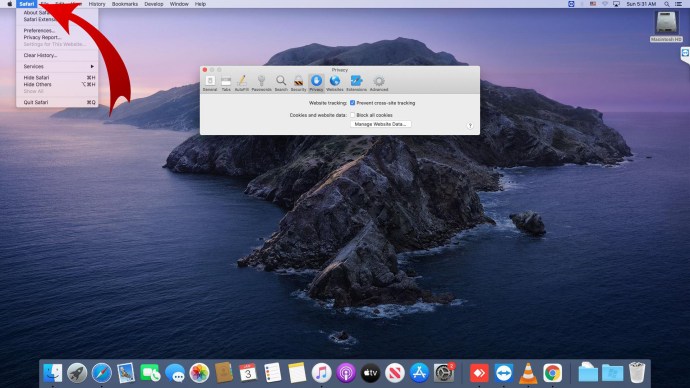
- '기록'을 클릭한 다음 '기록 지우기'를 클릭합니다.
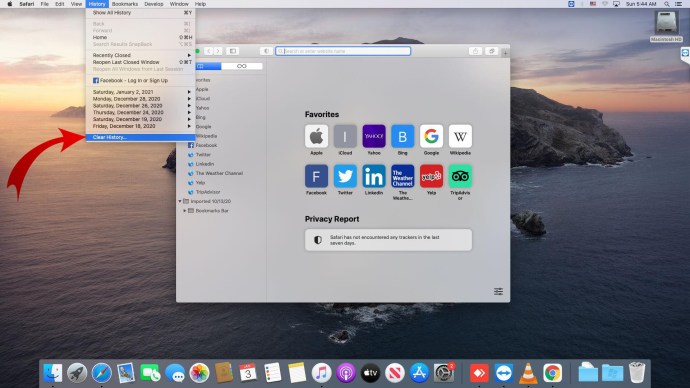
- 삭제하려는 날짜 범위를 선택하세요.
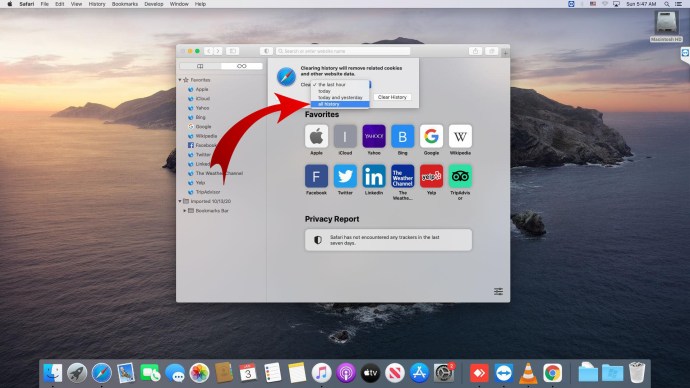
불행히도 캐시를 지우거나 재설정해도 시스템에 저장된 쿠키는 자동으로 삭제되지 않습니다. Safari에서 쿠키를 삭제하는 방법은 다음과 같습니다.
- 'Safari'를 클릭한 다음 'Preferences'를 클릭합니다.
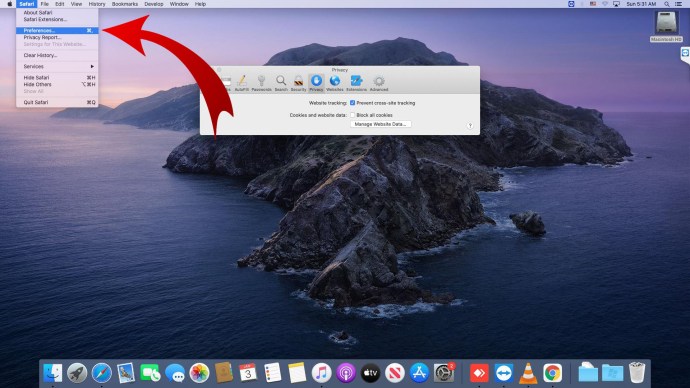
- '개인정보 보호 및 웹사이트 데이터 관리' 선택
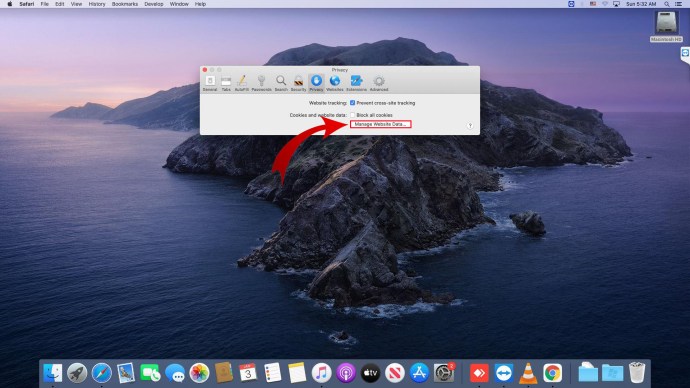
- 쿠키를 지우려면 각 웹 사이트를 수동으로 선택하십시오.
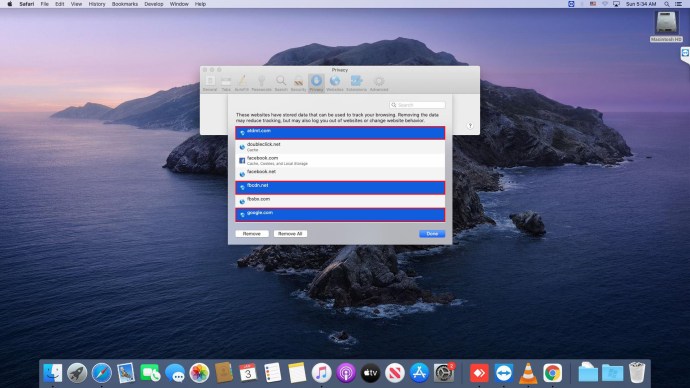
- '제거' 또는 '모두 제거'로 작업을 확인합니다.
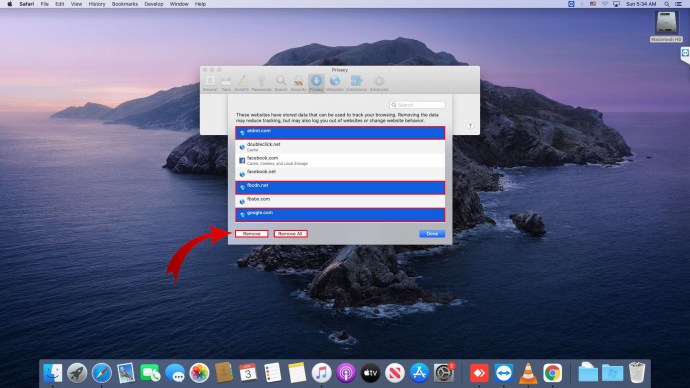
추가 FAQ
Mac에서 캐시와 쿠키를 지우면 어떻게 됩니까?
텍스트 파일 및 이미지와 같은 임시 미디어 파일을 삭제하면 Mac을 보다 효율적으로 실행할 수 있습니다. 앱을 보다 원활하게 실행하는 데 도움이 될 뿐만 아니라 ID를 보호하는 데도 도움이 됩니다. 캐시와 쿠키를 지우면 탐색하는 동안 컴퓨터에 저장된 개인 정보가 제거됩니다.
정기 유지 관리 작업 시작
캐시 및 쿠키에 대한 정기적인 청소 루틴을 설정하면 Apple 기기가 더 잘 실행되는 데 도움이 됩니다. 시스템을 방해할 수 있는 불필요한 파일을 제거합니다. 또한 비공개로 유지하려는 개인 정보도 삭제됩니다.
윈윈하는 상황입니다. 그러나 Apple 기기는 스스로 할 수 없습니다.
캐시와 쿠키를 얼마나 자주 지우나요? 아래 의견 섹션에서 이에 대해 알려주시겠습니까?